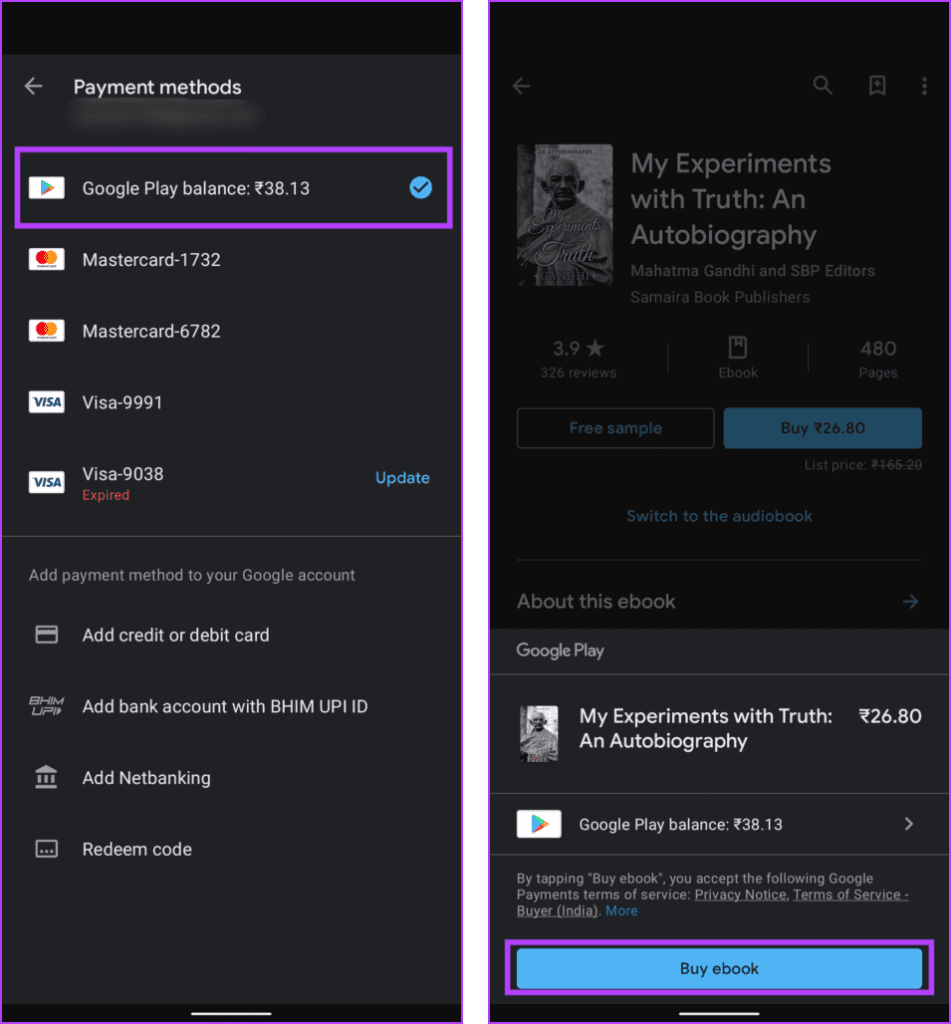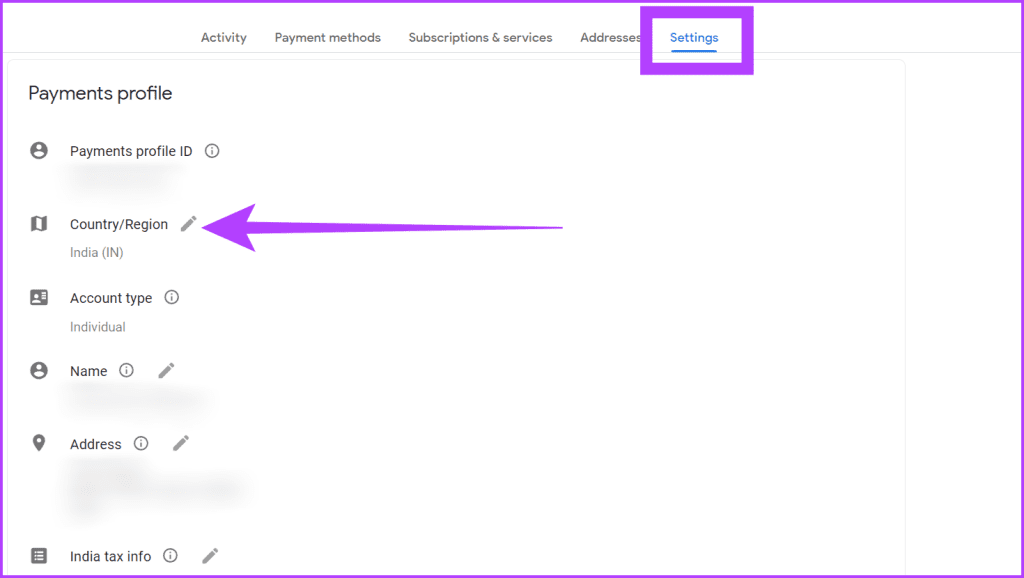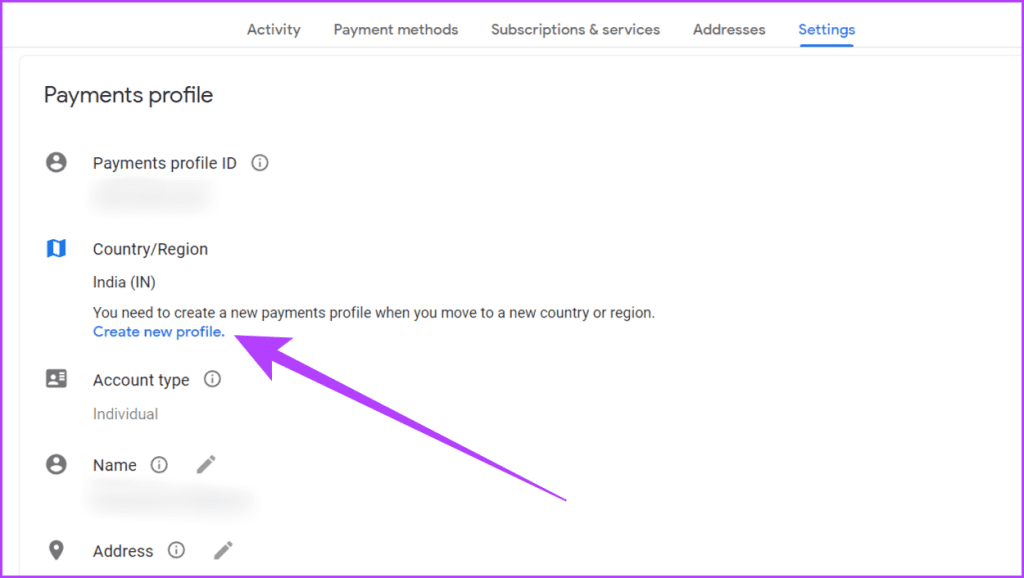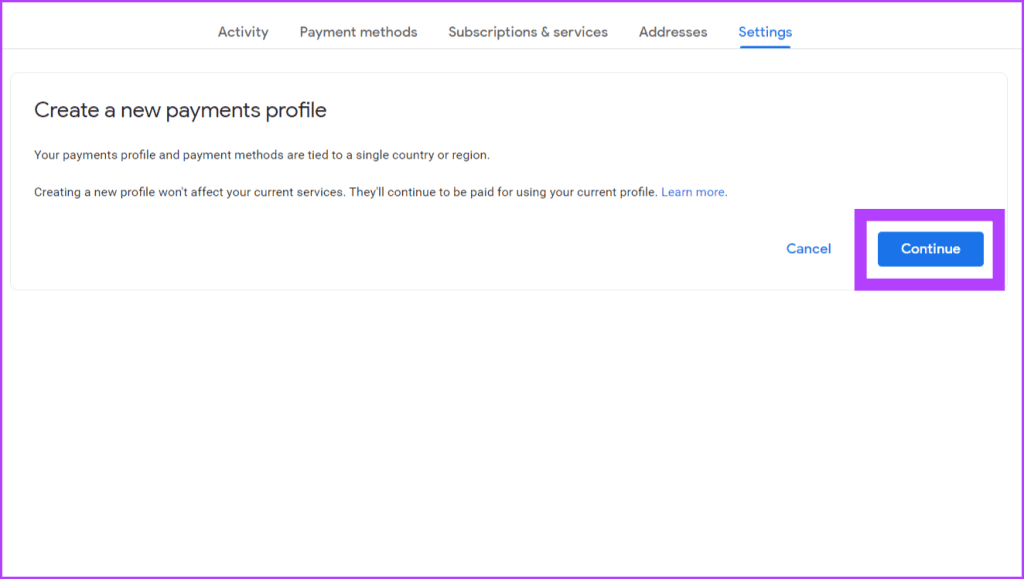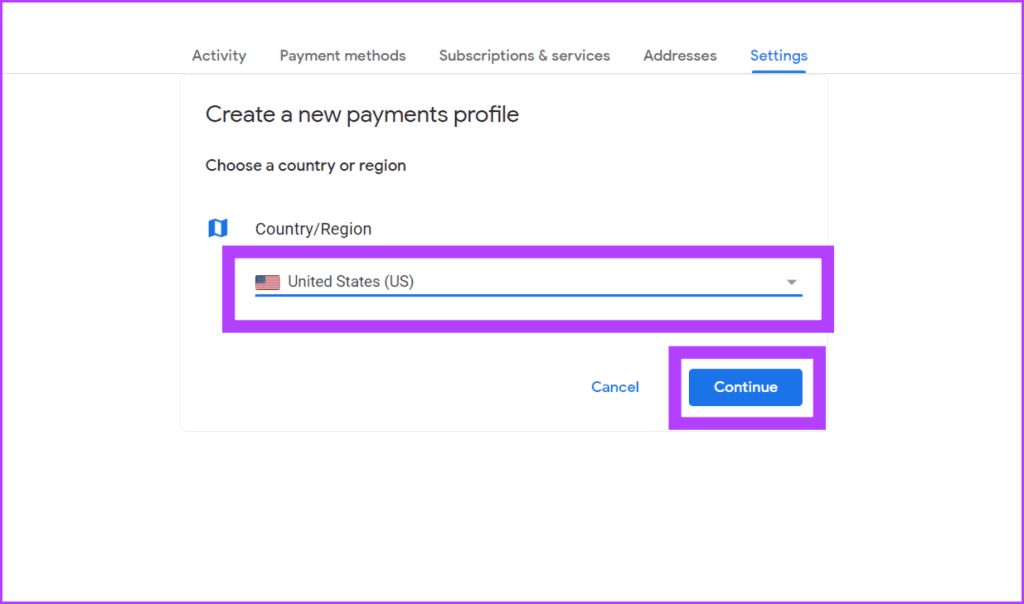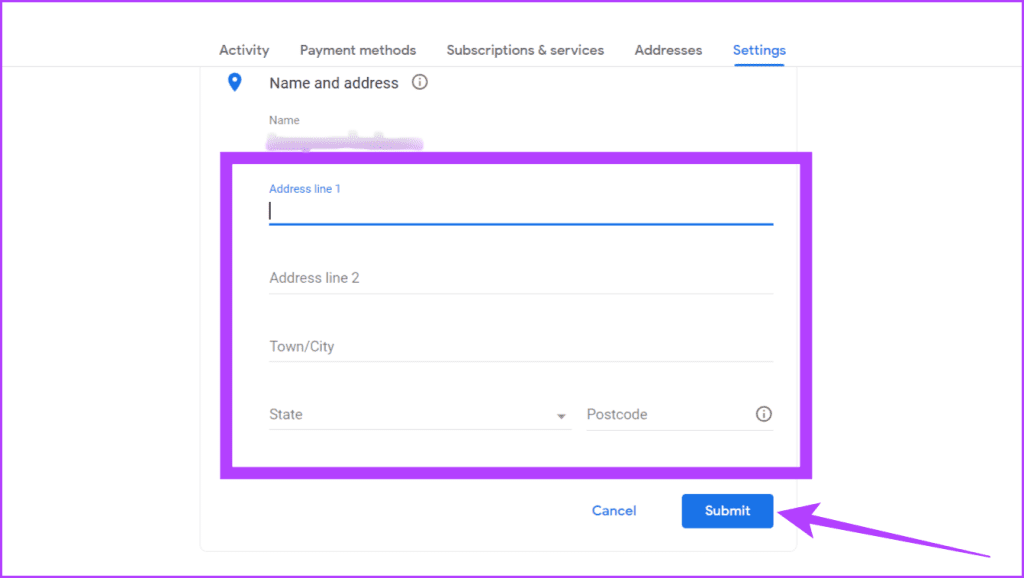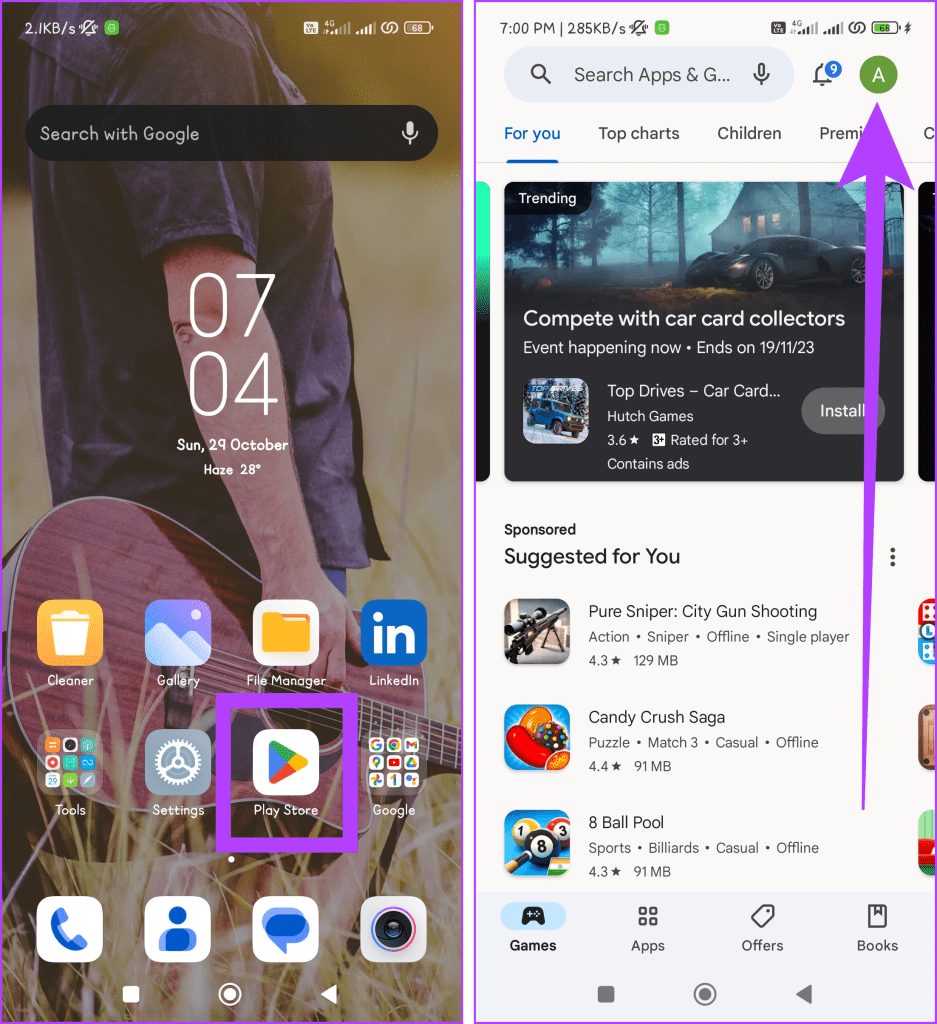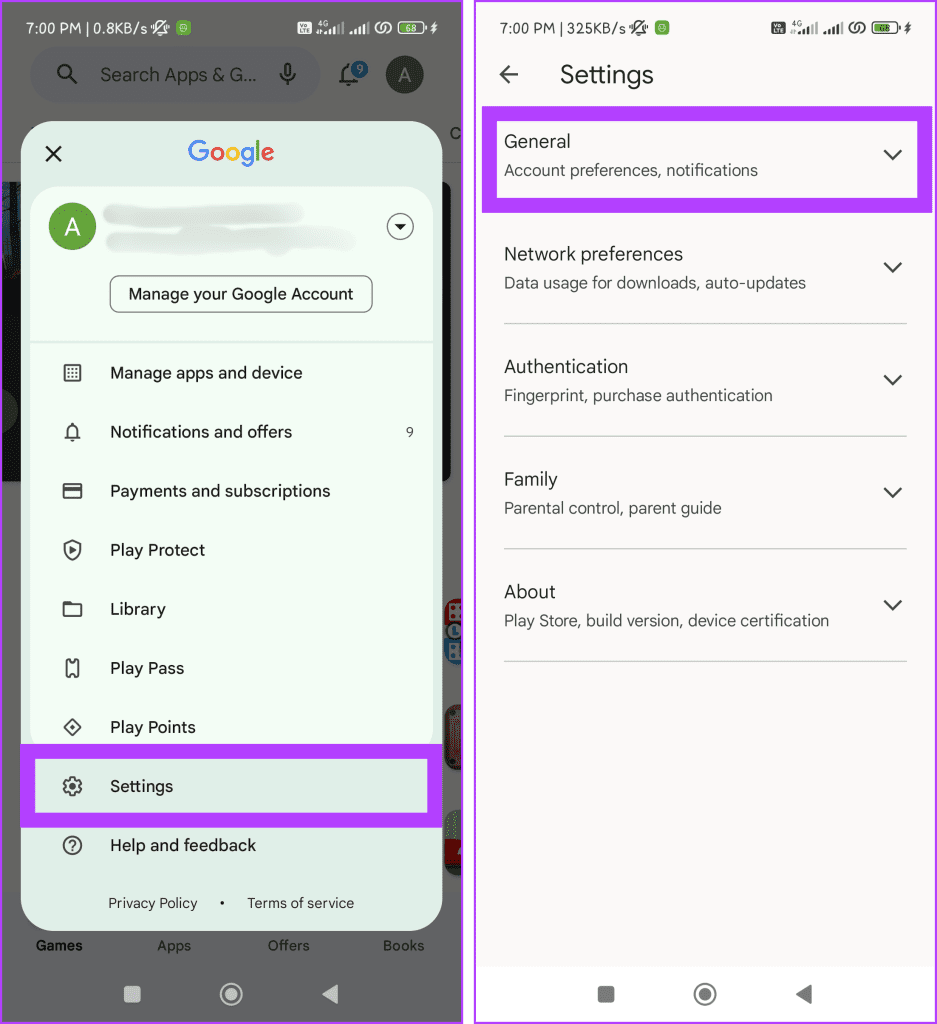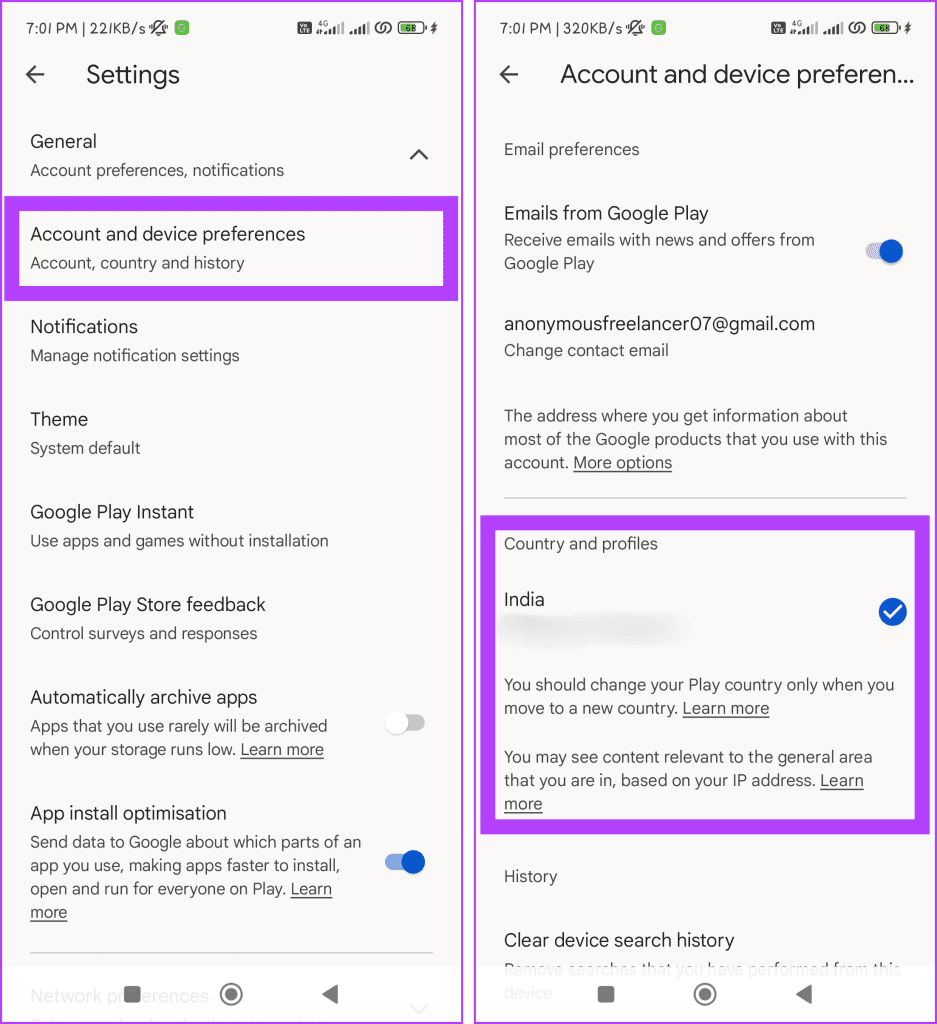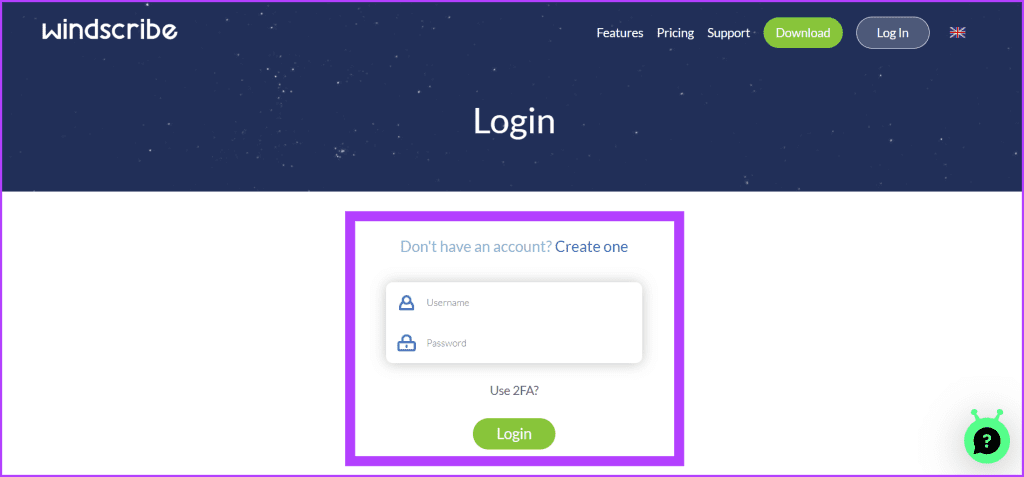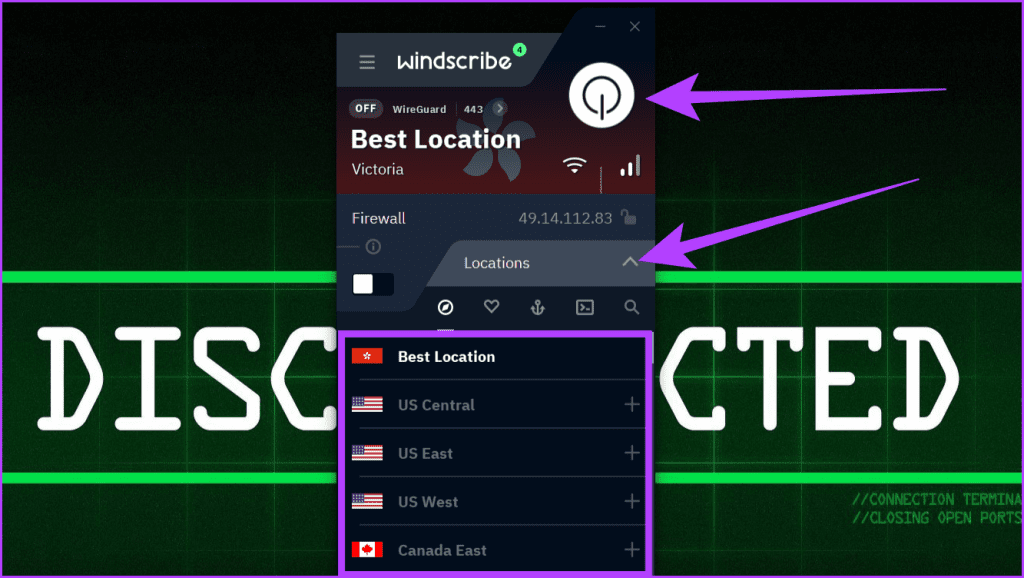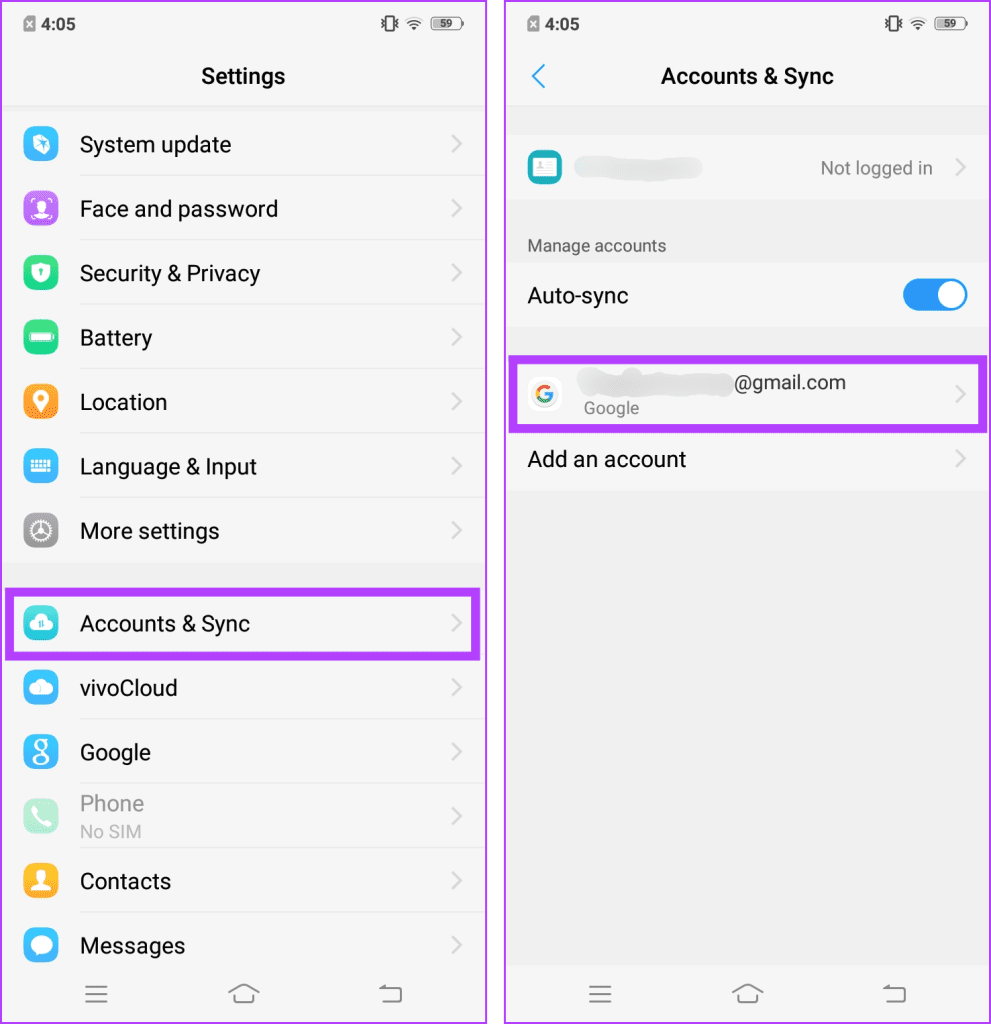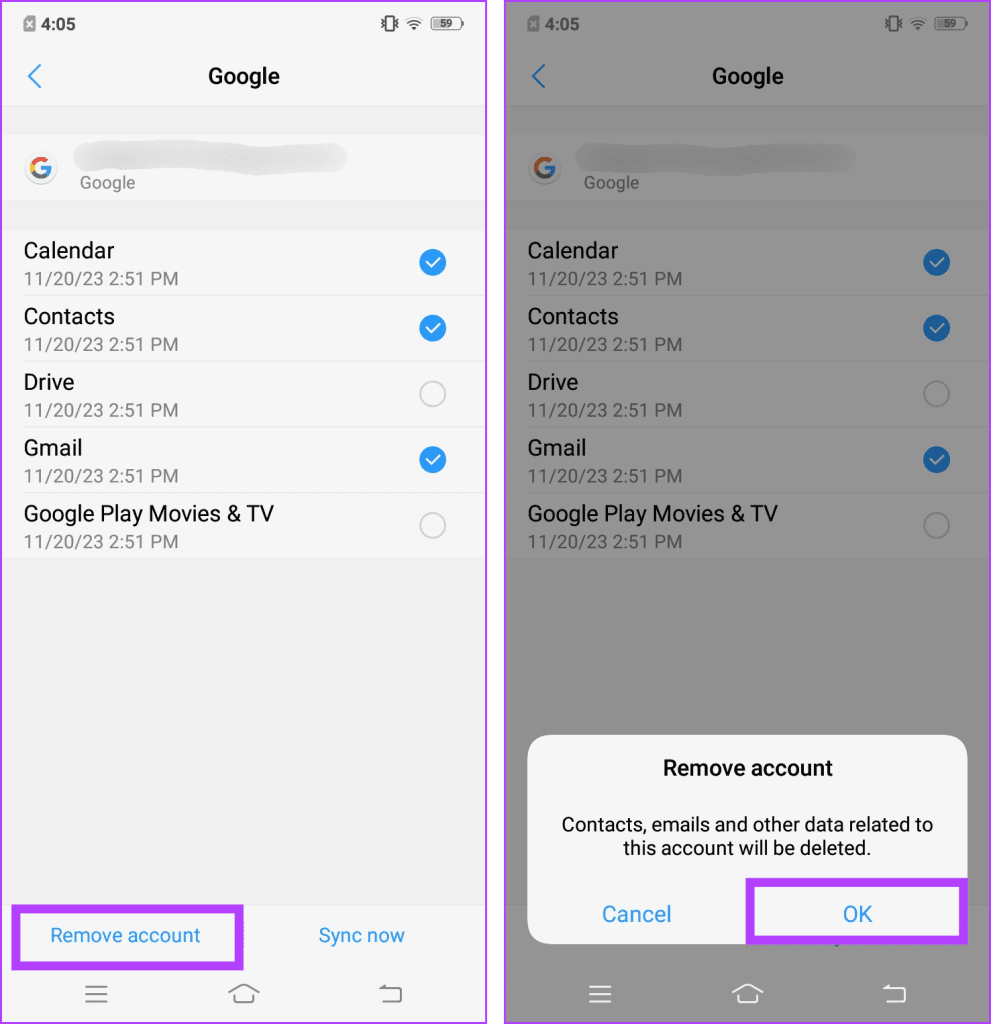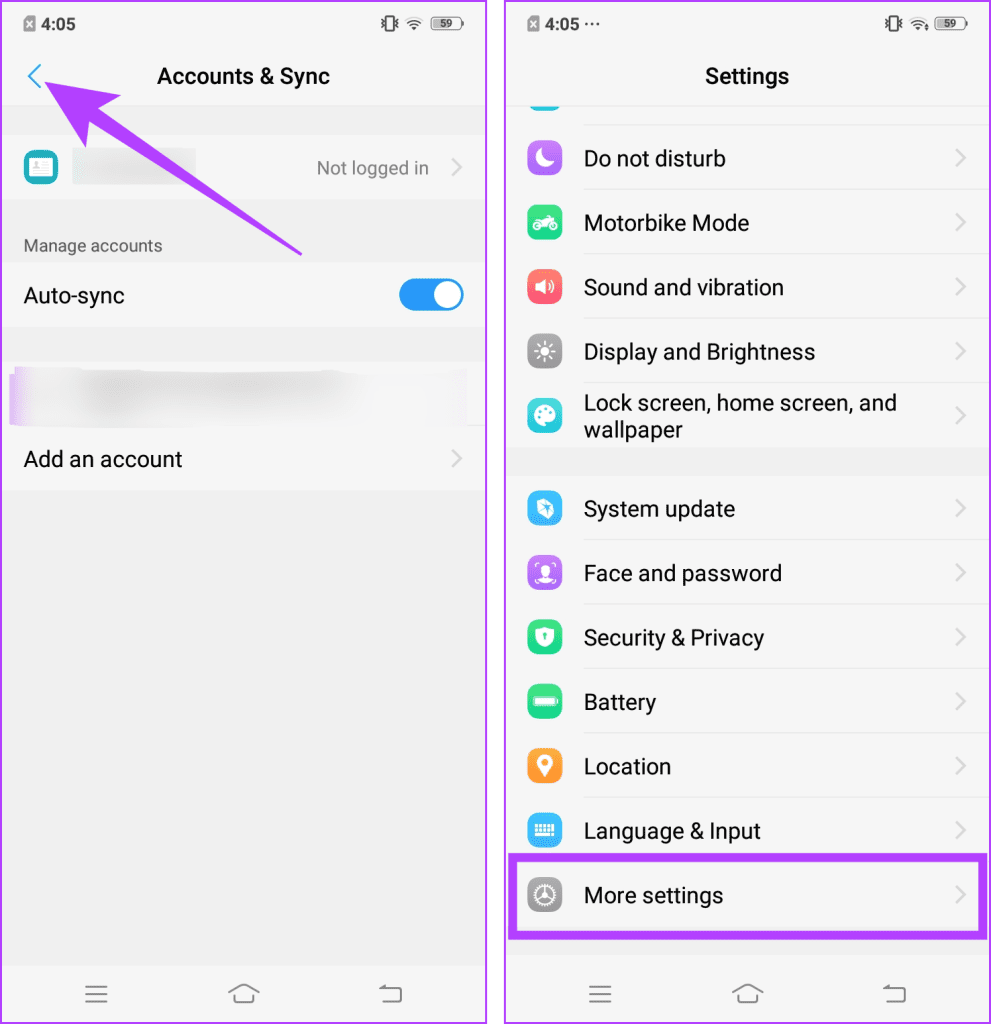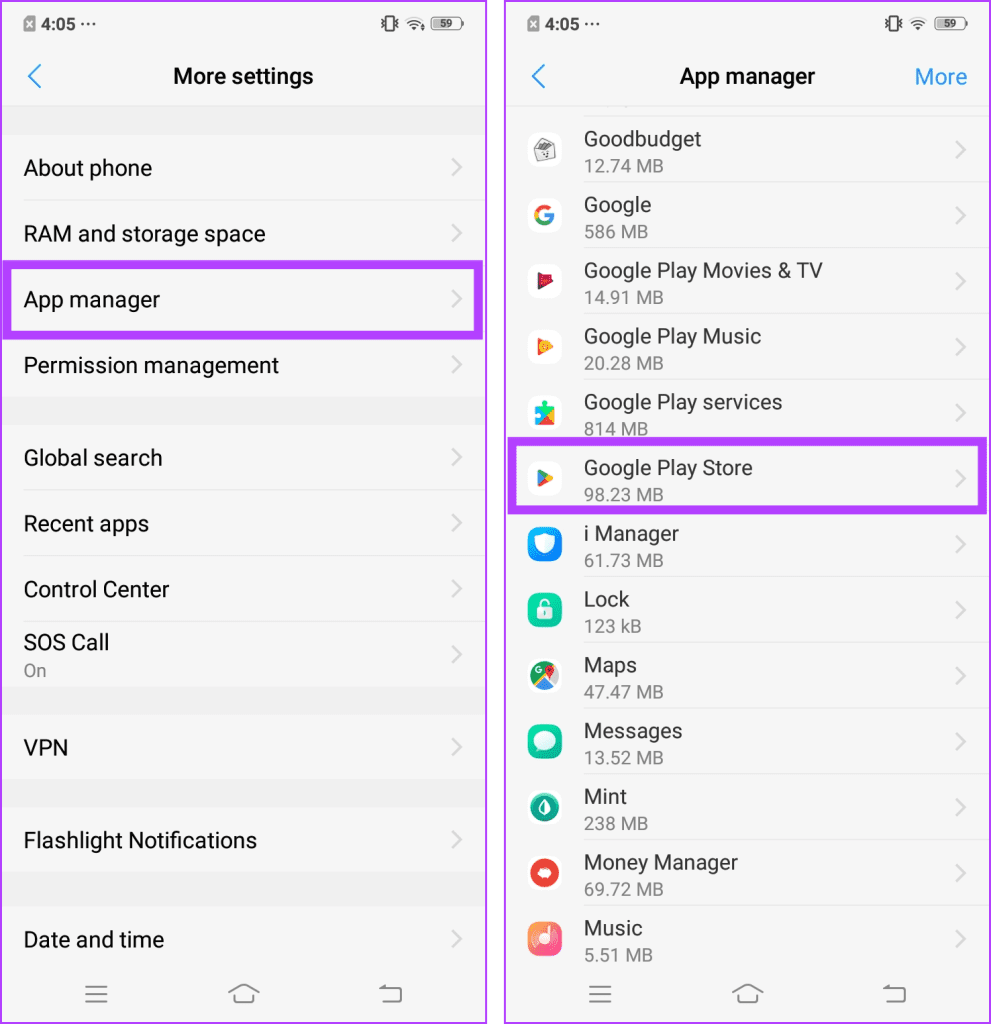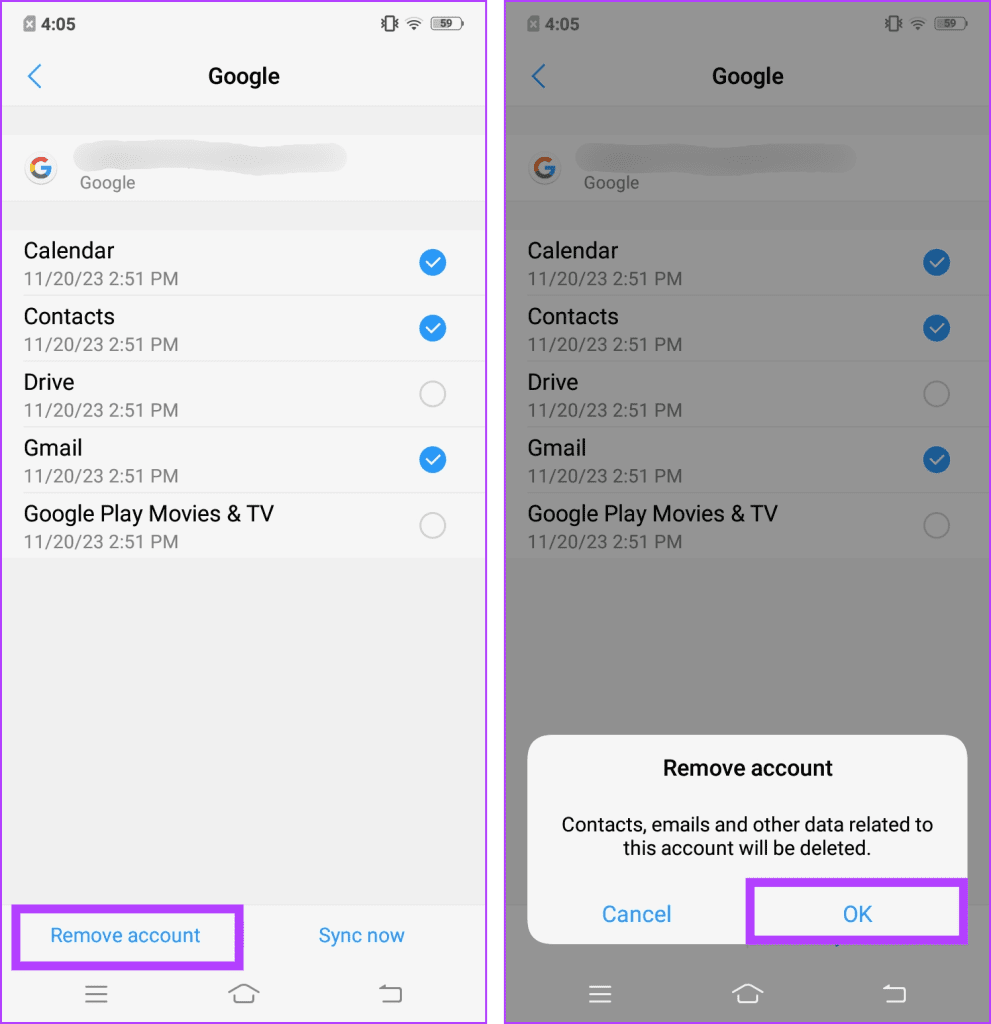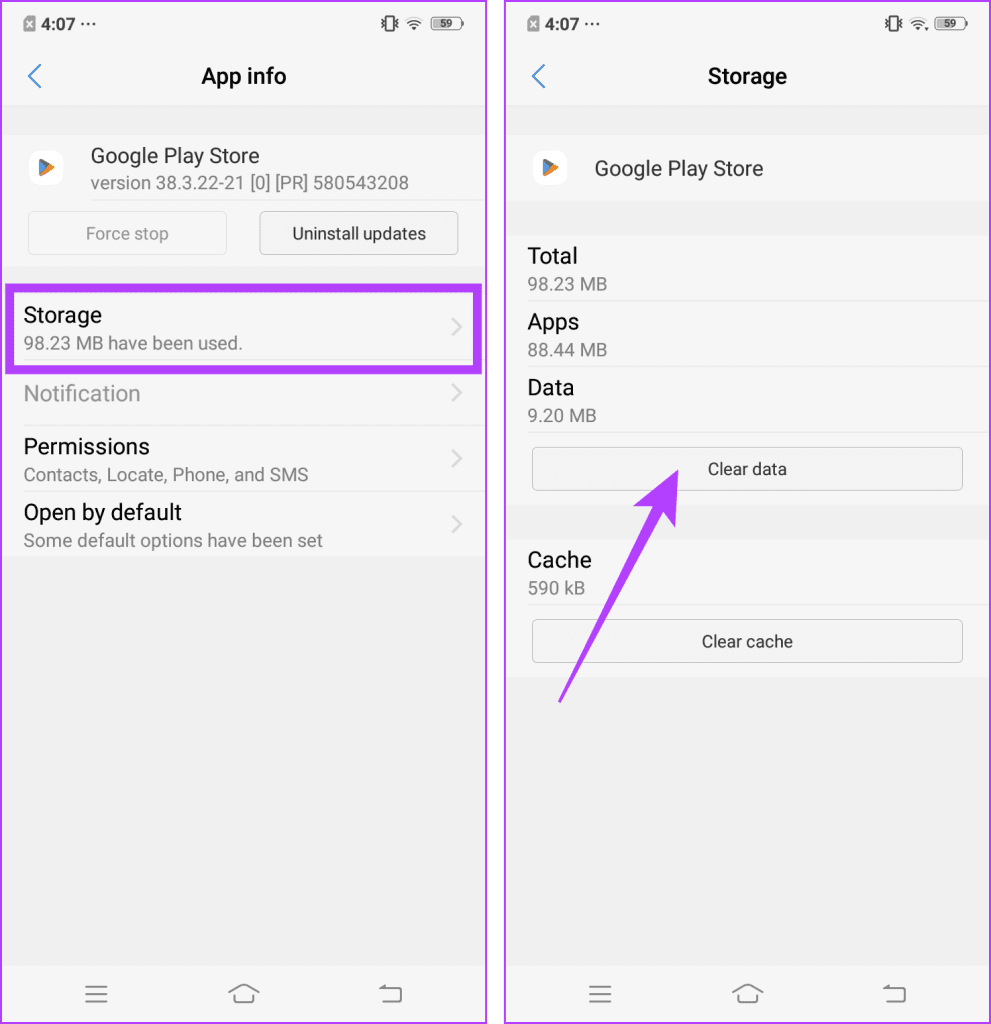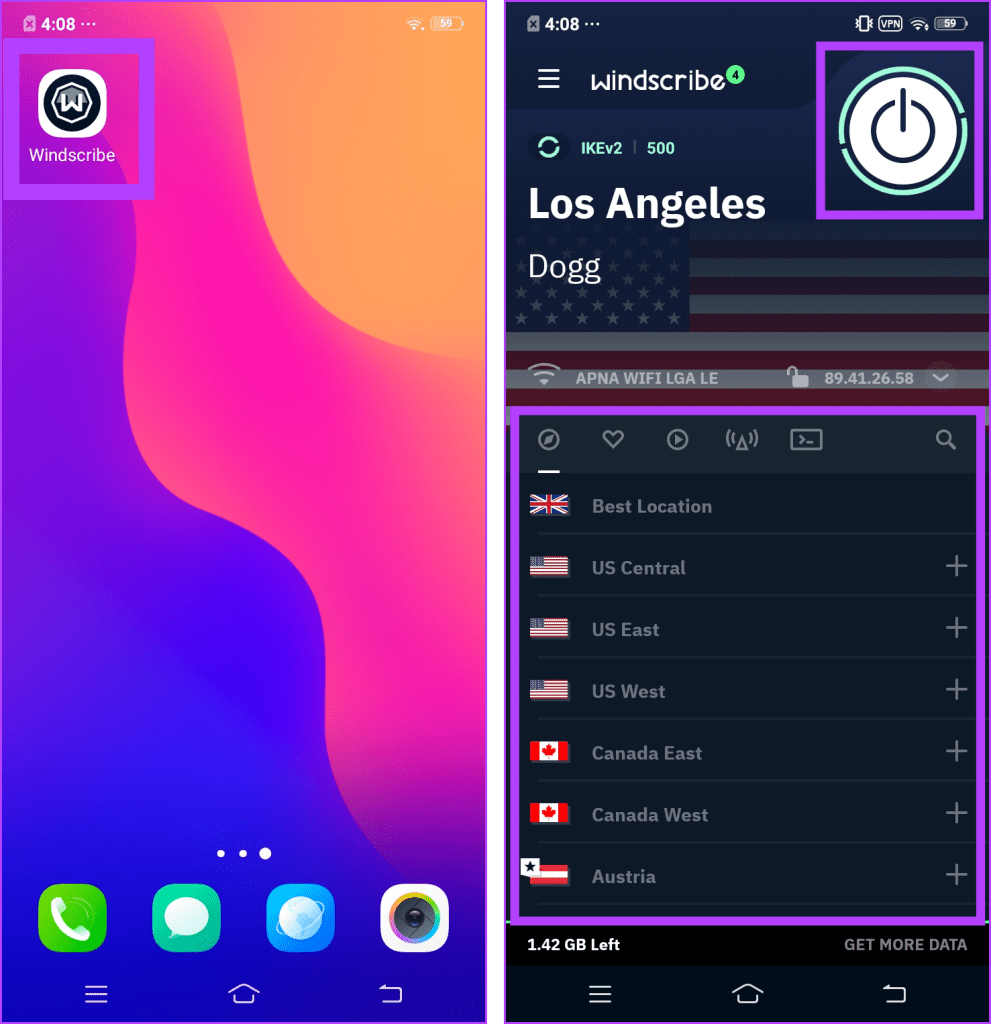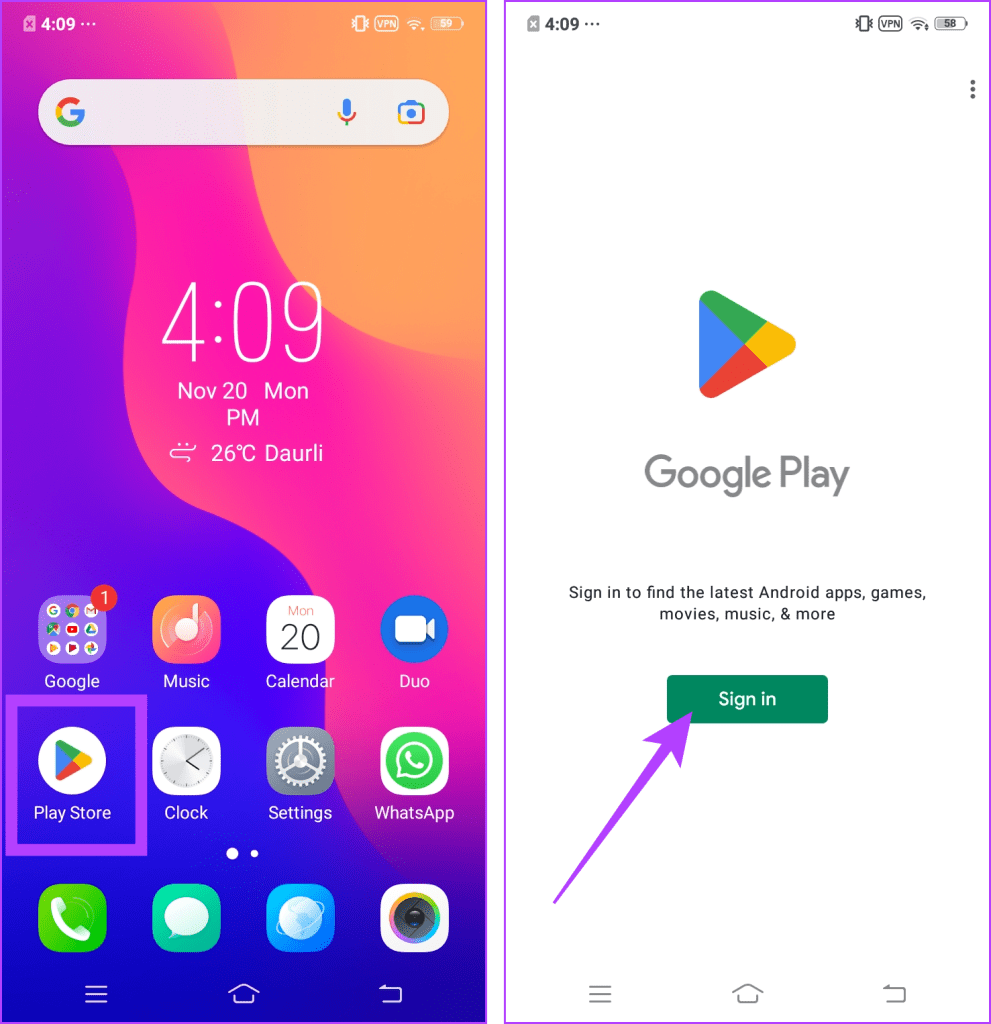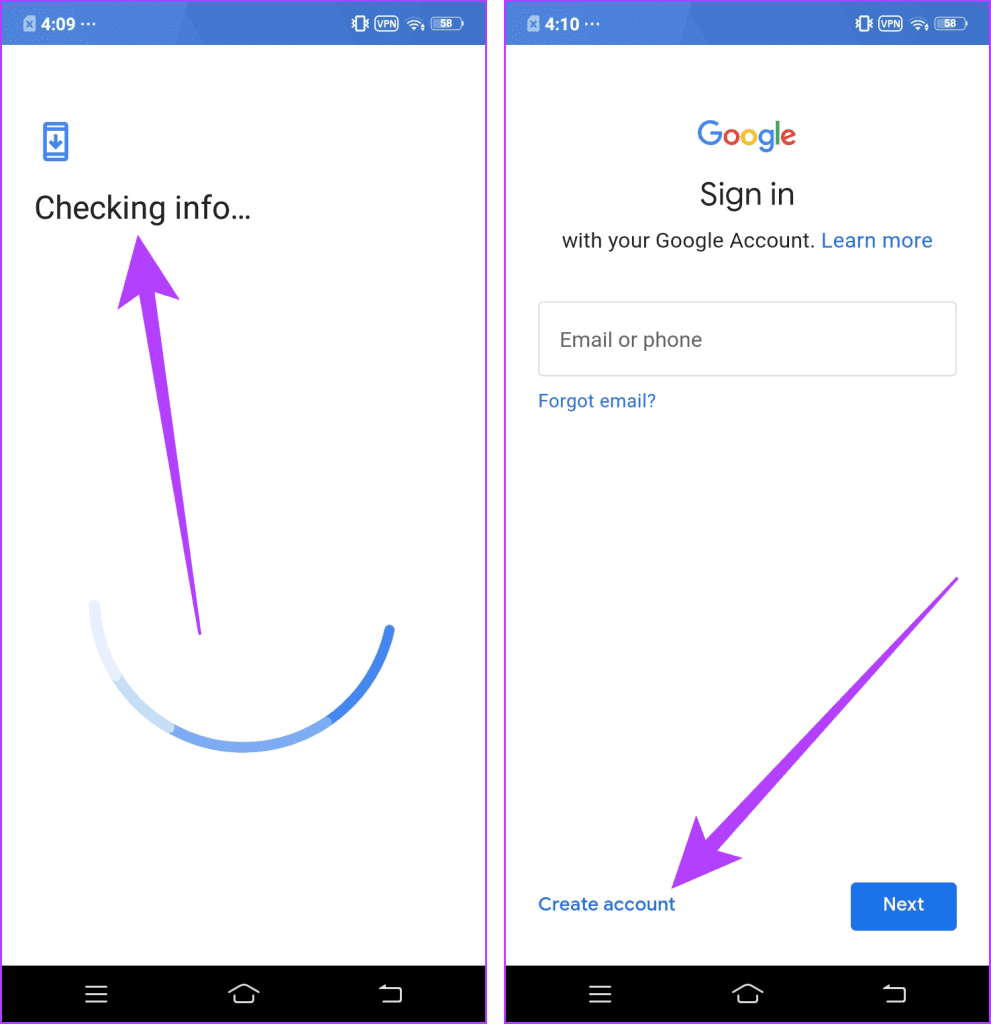Google Play es el corazón del ecosistema Android y ofrece una amplia selección de aplicaciones, juegos y entretenimiento para usuarios de todo el mundo. Si te has mudado a un lugar nuevo o quieres ver cosas de otra parte del mundo, este artículo es para ti. Te enseñaremos cómo cambiar el país en Google Play Store.

Cambiar la ubicación de Google Play Store es una forma fácil y legal de navegar oficialmente por las aplicaciones más destacadas de ese país. Además, cambiar la región en tu Play Store te permite descargar aplicaciones restringidas geográficamente en tu dispositivo. Entonces, sin más preámbulos, veamos cómo puedes hacerlo.
Cosas para recordar antes de cambiar de país en Google Play Store
Hay muchas razones por las que es posible que desees cambiar la configuración de país en tu Google Play Store. Una razón importante podría ser que una aplicación que descargaste recientemente no esté disponible en tu país . Pero antes de hablar sobre cómo cambiar tu región de Play Store para solucionar este problema, repasemos algunas cosas que debes recordar antes de hacerlo.
1. Frecuencia del cambio de país
Puedes cambiar el país de tu Play Store una vez al año. Después del cambio, no podrás volver a tu antigua región hasta dentro de un año.
2. Método de pago

Su antiguo método de pago no funcionará con su nueva cuenta. Debe utilizar una opción de pago del nuevo país para las transacciones.
3. Disponibilidad de contenido
Tenga en cuenta que es posible que algunos libros, películas, programas de televisión, juegos y aplicaciones no estén disponibles en su nuevo país, lo que podría provocar la pérdida del acceso.
4. Saldo de Google Play
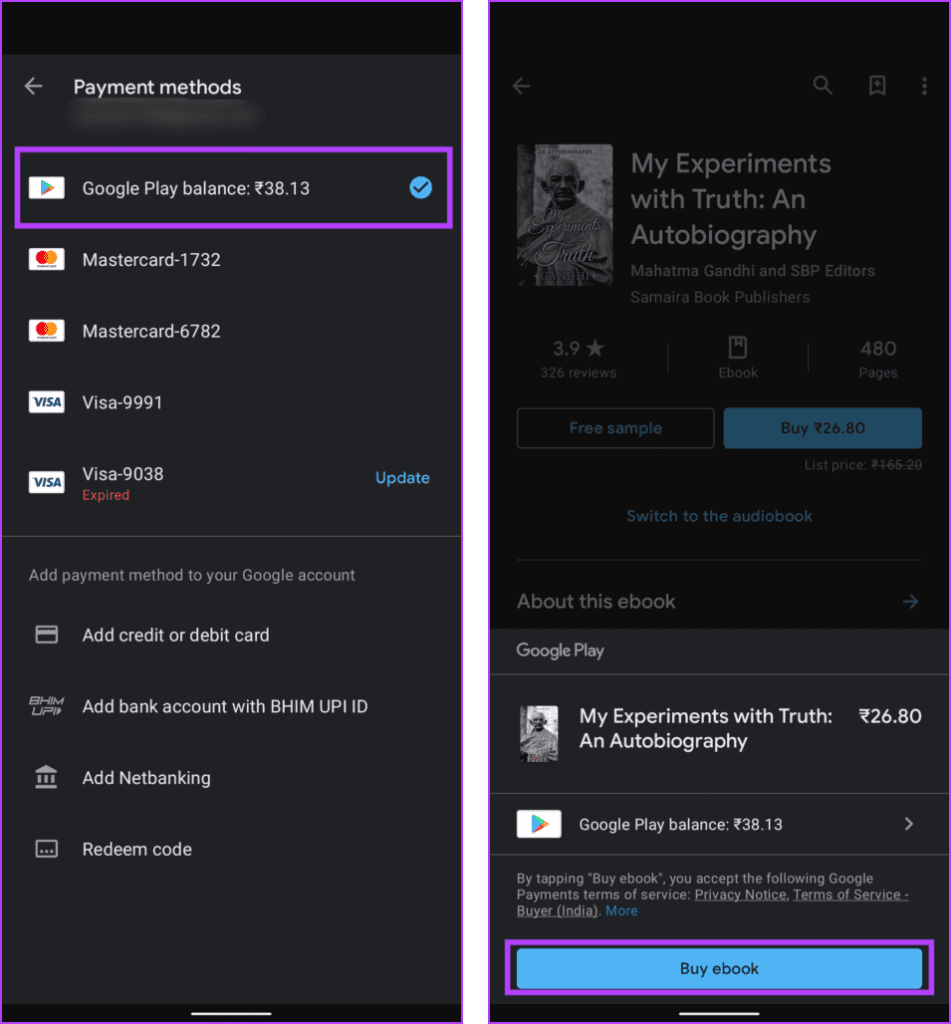
El saldo de Google Play de tu antiguo país no se puede utilizar en tu nueva región. Sin embargo, si regresa a su antiguo país, recuperará el acceso a su saldo.
5. Puntos de Google Play
Cuando cambias de país, perderás el acceso a tus Google Play Points y es posible que el nivel de progreso de tu juego no se transfiera a tu nueva región.
6. Suscripción a Google Play Pass
Si tienes una suscripción a Google Play Pass, solo se transferirá a tu nuevo país si el servicio está disponible allí. De lo contrario, no podrás instalar más juegos y aplicaciones de Google Play Pass.
7. Opciones de pago disponibles
Asegúrese de que el nuevo país ofrezca opciones de pago adecuadas. Algunos países tienen limitaciones en los tipos de métodos de pago disponibles.
8. Regulaciones específicas de cada país
Tenga en cuenta las regulaciones o restricciones específicas de cada país que puedan afectar el uso de ciertas aplicaciones o contenidos en su nueva región.
9. Pérdida de datos

Cambiar de país puede provocar la pérdida de datos o el progreso en algunas aplicaciones y juegos. Por lo tanto, le sugerimos que haga una copia de seguridad de sus datos y archivos de Windows antes de cambiar.
10. Biblioteca familiar
Si eres parte de una biblioteca familiar, cambiar de país puede afectar la disponibilidad o las funciones. Comprueba si tu nuevo país admite la Biblioteca familiar.
Requisitos previos para el cambio de país en Google Play Store

Antes de seguir adelante y verificar los pasos para cambiar el país o región en Google Play Store, primero verifiquemos los requisitos para hacerlo:
- Tu cuenta de Google Play debe tener al menos un año de antigüedad.
- Debes tener una dirección IP válida del país al que deseas cambiar.
- Debes tener un método de pago válido del país al que deseas cambiar.
Cambiar el país de Google Play en el escritorio
Cuando haya cumplido con todos los requisitos mencionados anteriormente, siga estos sencillos pasos para cambiar el país de Google Play Store en su computadora.
Paso 1: abra un navegador web en su computadora.
Paso 2: Vaya al Centro de pagos de Google y haga clic en Configuración.
Centro de pagos de Google
Paso 3: en la sección Perfil de pagos, haga clic en el botón Editar (el icono de lápiz) junto a País/Región.
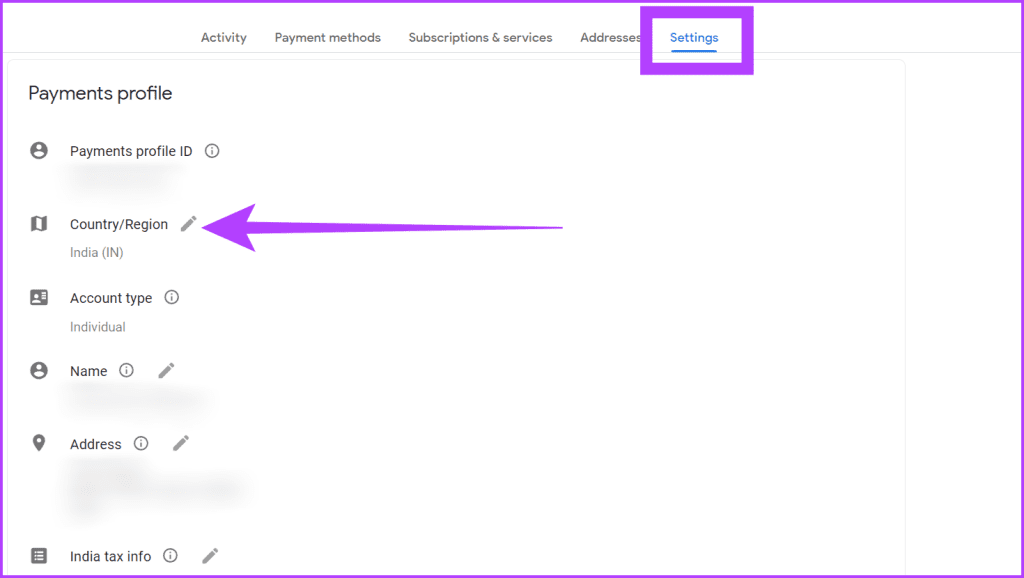
Paso 4: elija la opción Crear nuevo perfil.
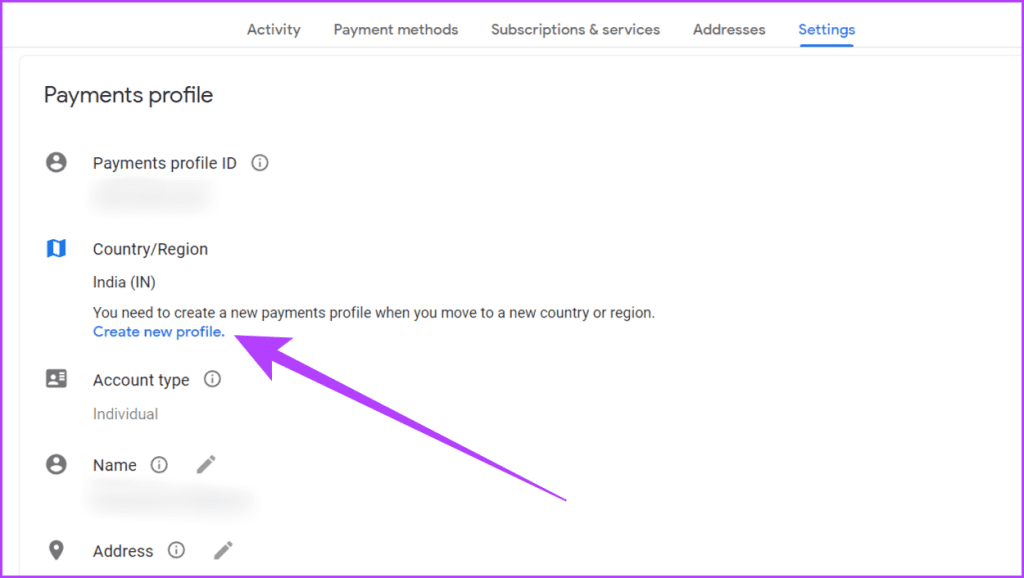
Paso 5: presione el botón Continuar en el cuadro de confirmación para crear un nuevo perfil.
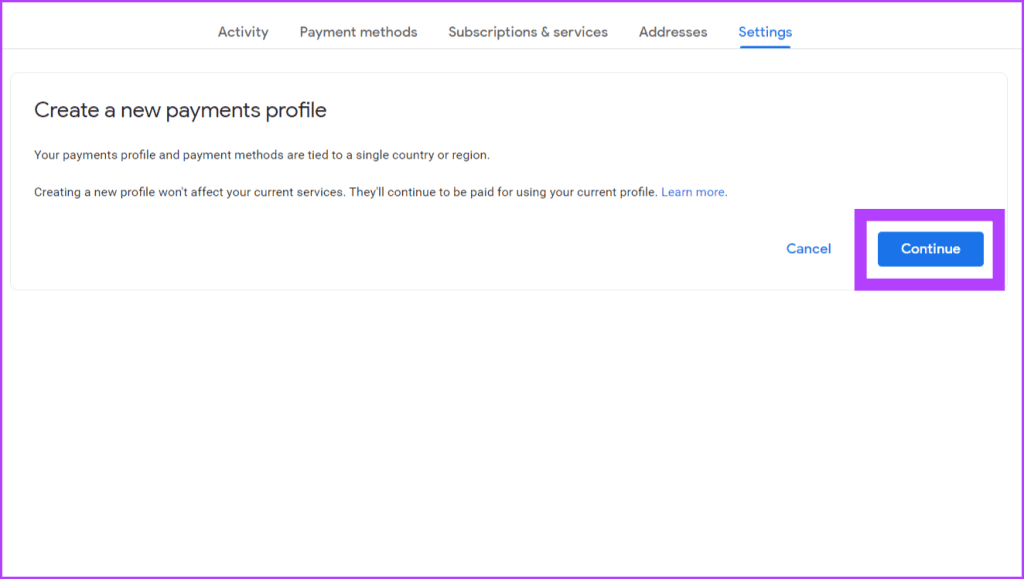
Paso 6: Seleccione un país del menú desplegable para País/Región y haga clic en Continuar.
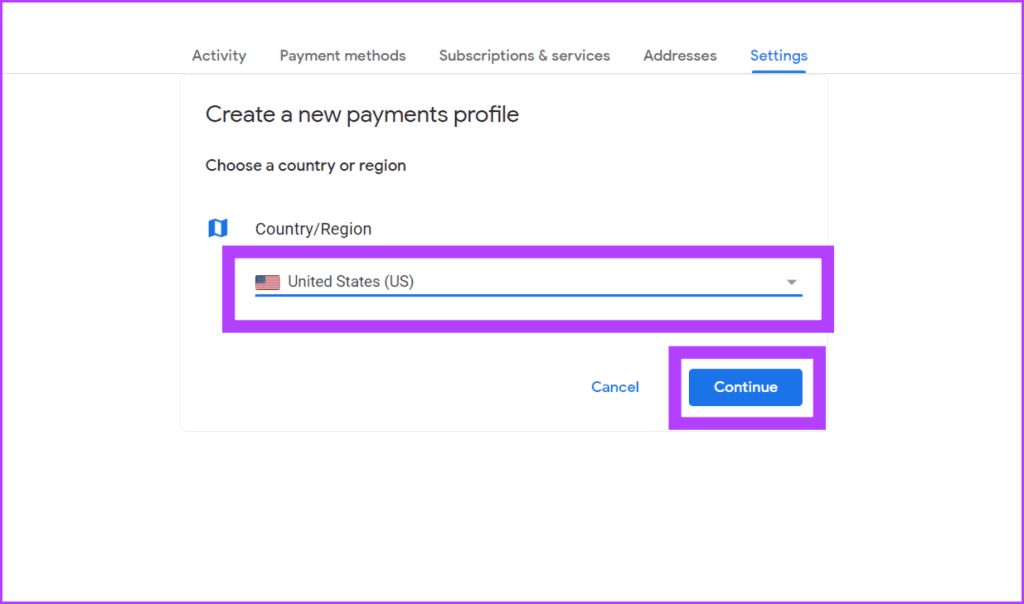
Paso 7: Ingrese su dirección de pago y haga clic en Enviar.
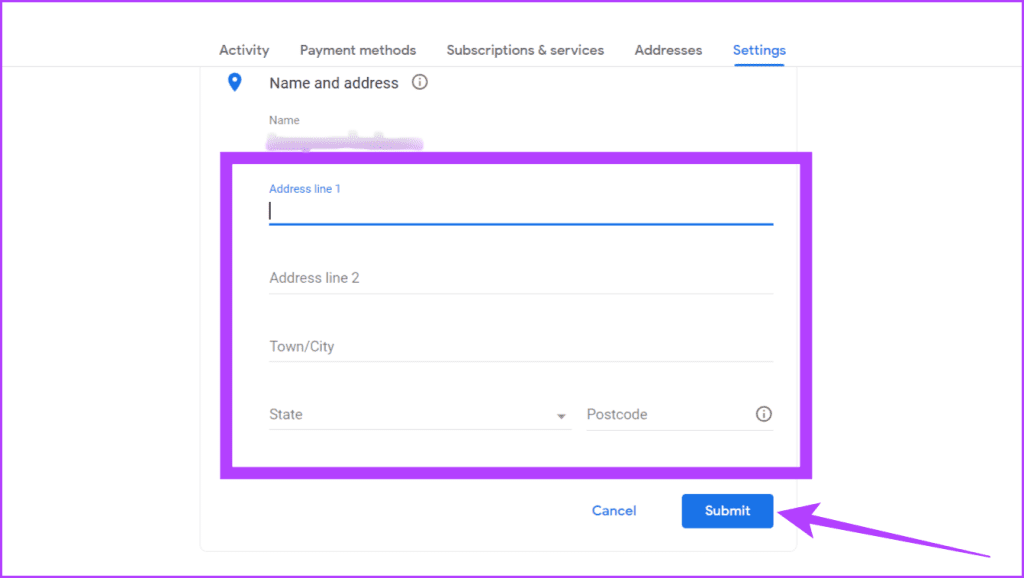
¡Felicidades! Has creado correctamente un nuevo perfil de pago. Ahora, Google Play Store cambiará automáticamente a su nuevo país o región dentro de las 48 horas.
Cambiar el país de Google Play en dispositivos móviles
Cambiar la configuración de país en Google Play Store en su dispositivo Android es sencillo. Siga los pasos a continuación.
Paso 1: abre Play Store en tu teléfono y toca tu imagen en la esquina superior derecha.
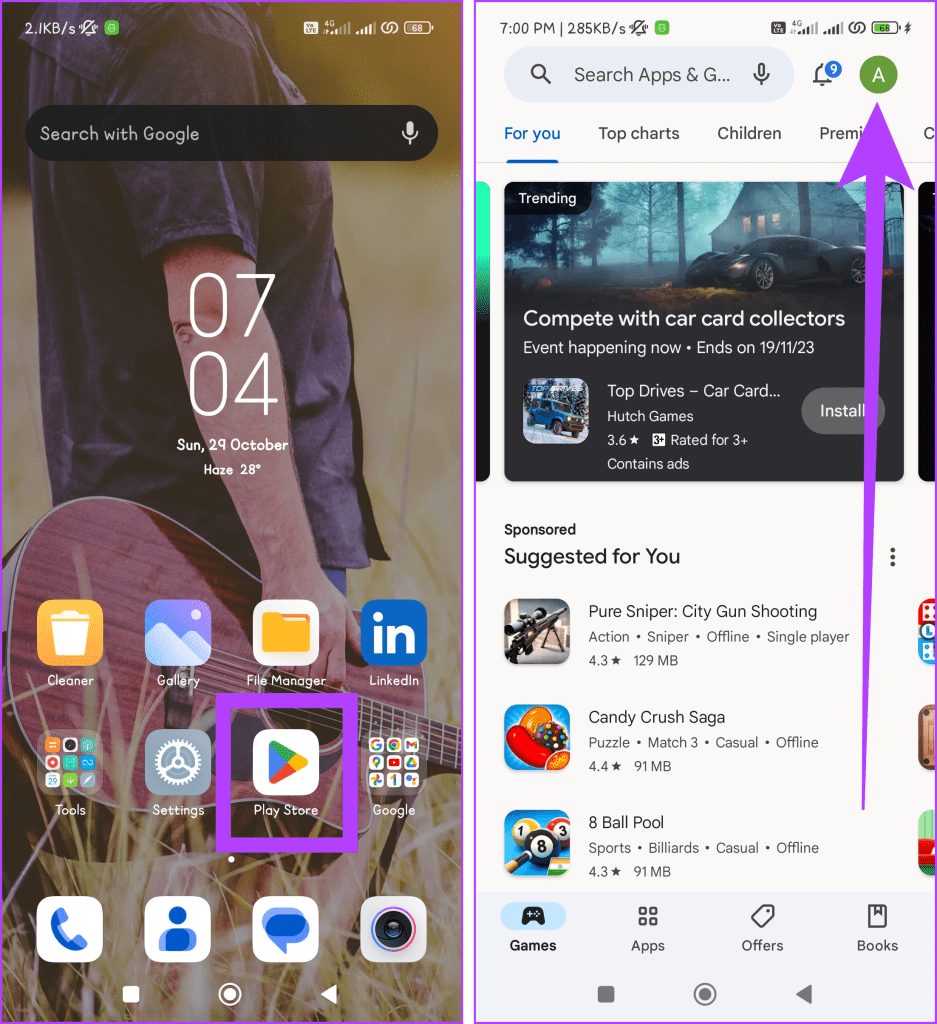
Paso 2: vaya a Configuración y seleccione General.
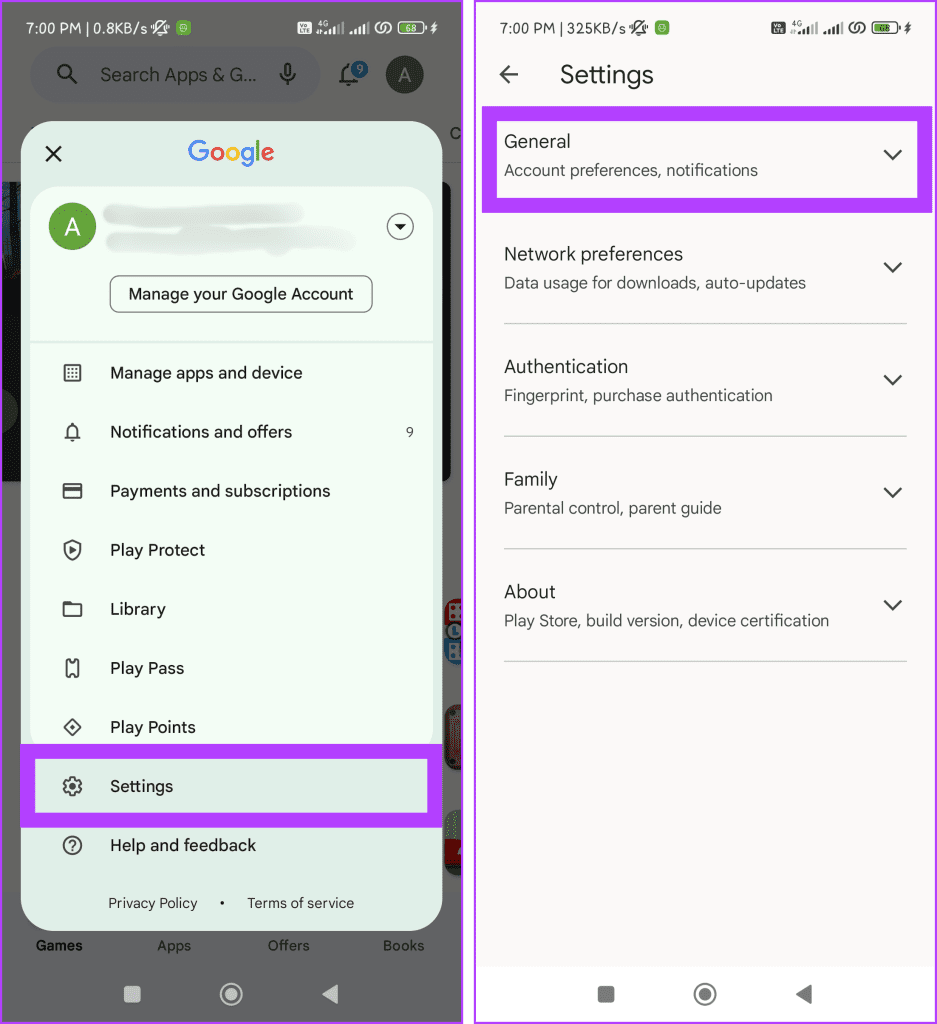
Paso 3: Toca 'Preferencias de cuenta y dispositivo' y localiza la sección País y perfiles.
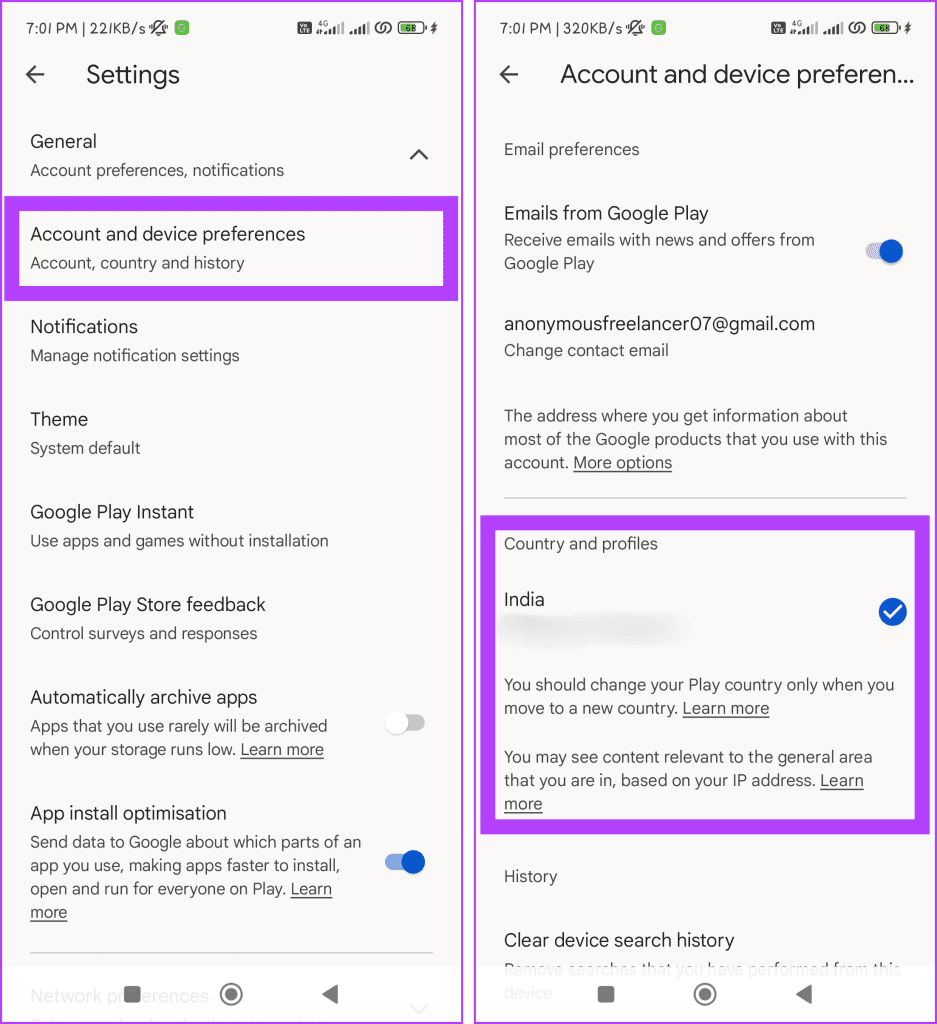
Paso 4: Ahora verás una opción para cambiar a Play Store [región] si estás en un país diferente al que estabas registrado inicialmente.
Paso 5: Finalmente, agrega un nuevo método de pago a tu cuenta. Después de eso, puedes consultar Play Store para esa región.
Nota: Este cambio puede tardar hasta 48 horas en funcionar.
Cambiar país en Google Play Store usando VPN
Si desea cambiar su país o región en Google Play Store, un método eficaz es utilizar una red privada virtual (VPN). Este enfoque le permite modificar su ubicación virtual, otorgando acceso a aplicaciones y contenido que no están disponibles en su región actual.
Además, este método te permite cambiar el país de Google Play sin agregar un método de pago si no agregaste ninguno previamente a tu ID de Play Store.

La disponibilidad de la aplicación y el contenido de Google Play Store puede variar significativamente según su ubicación física. Para aprovechar al máximo una VPN para este propósito, utilice una red VPN confiable, de alta velocidad y segura .
Recuerde que la conexión de su VPN puede variar según la aplicación VPN y su dispositivo. En este ejemplo, usaremos Windscribe VPN en una computadora con Windows con fines ilustrativos:
Paso 1: Descargue e instale Windscribe VPN.
escribano
Paso 2: inicie la aplicación e inicie sesión en su cuenta. Crea una nueva cuenta si aún no tienes una.
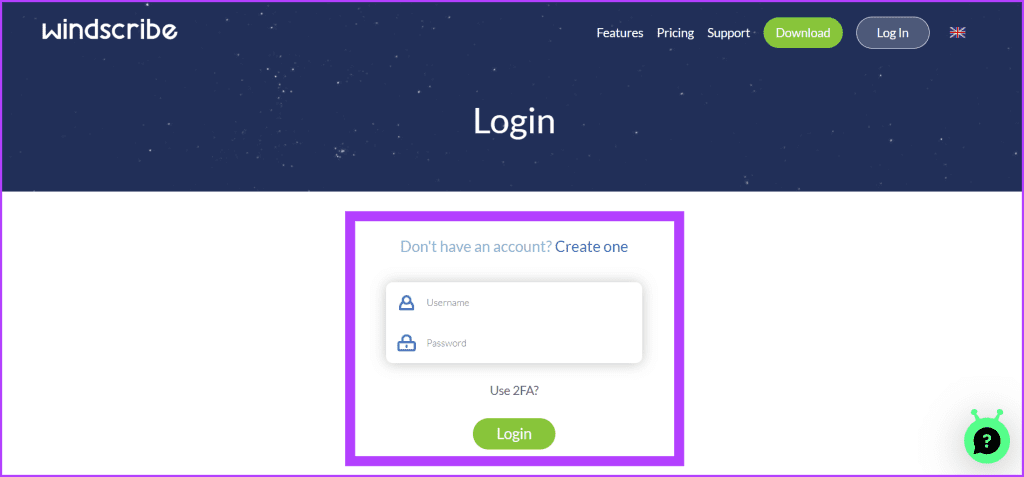
Paso 3: seleccione el menú desplegable junto a Ubicaciones y elija el país al que desea conectarse de la lista. Haga clic en el botón de encendido para conectarse a un servidor VPN.
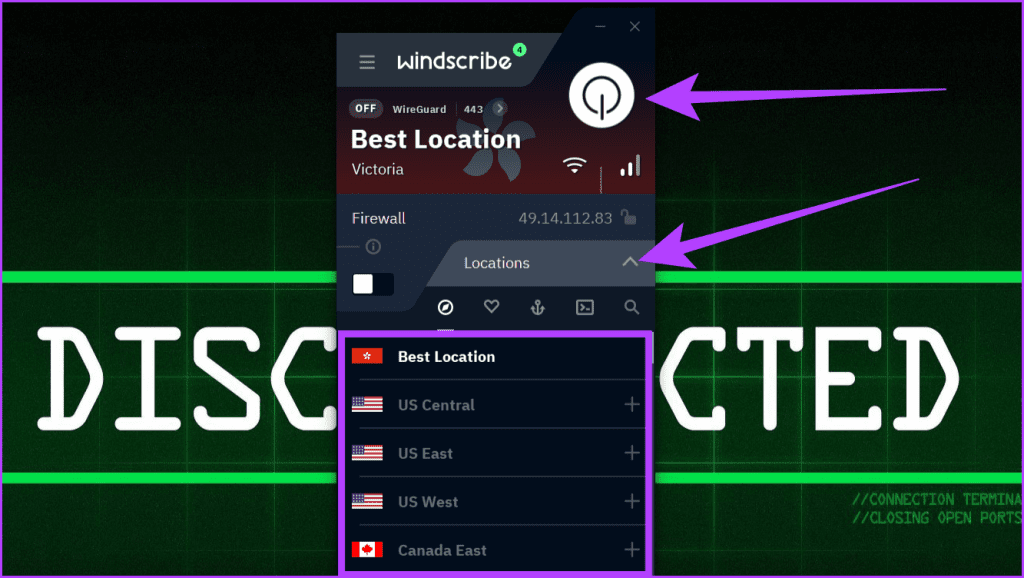
Paso 4: ahora estás conectado a una VPN. Dependiendo del dispositivo que estés utilizando, sigue los pasos descritos en los métodos descritos anteriormente para cambiar el país en Google Play Store.
Consejo: borre los datos de su aplicación si usa la aplicación Play Store en un dispositivo móvil.
Bonificación: cómo cambiar el país de Google Play sin agregar un método de pago
Si tu cuenta de Google tiene menos de un año o no tienes un método de pago para el país al que deseas cambiar en Google Play Store, puedes seguir estos pasos en tu dispositivo Android:
Paso 1: abre la aplicación Configuración.
Paso 2: vaya a Cuentas y sincronización y elija su cuenta de Google.
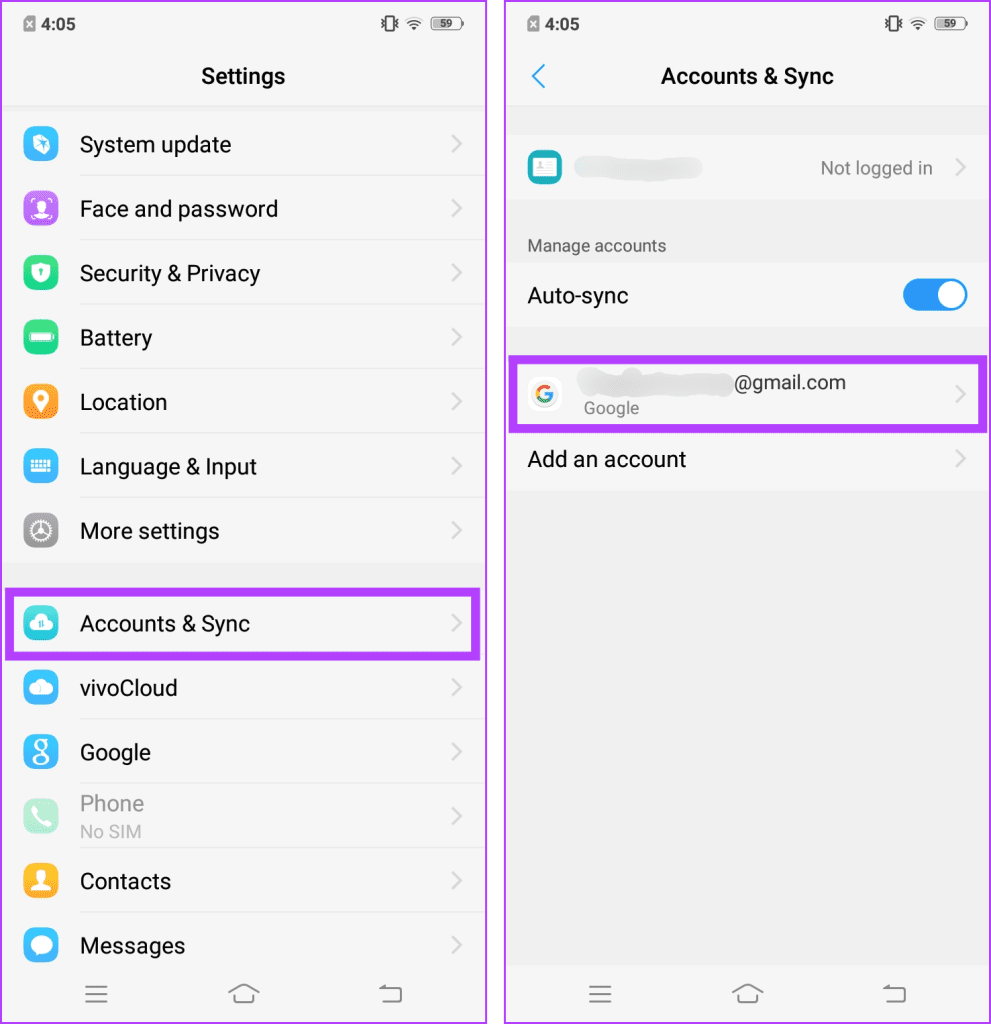
Paso 3: toca Eliminar cuenta y luego selecciona Aceptar.
Nota: Tus datos no se verán afectados ya que esto solo eliminará tu cuenta de este dispositivo.
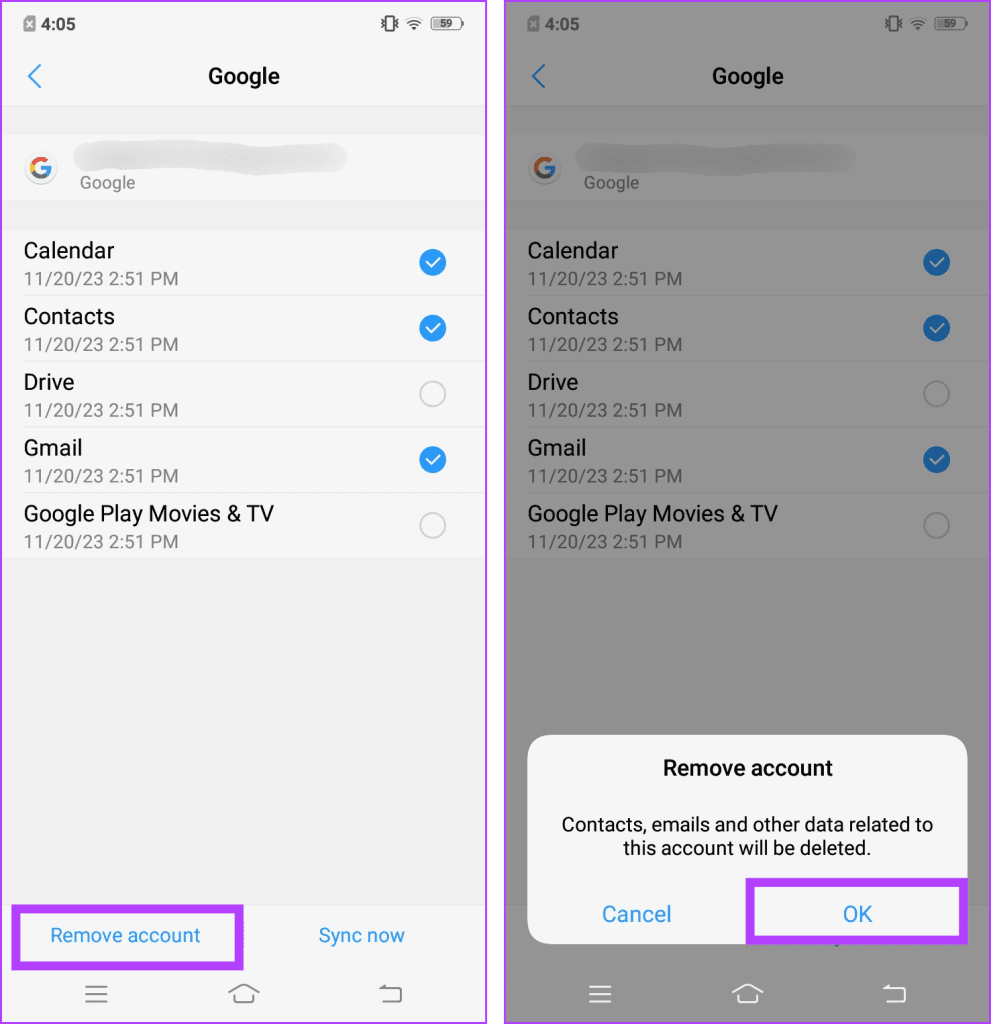
Paso 4: Presione el botón Atrás (< )="" y="" go="" back="" to="" the="" settings="" main="" menu.="" find="" y="" toque="" más="">
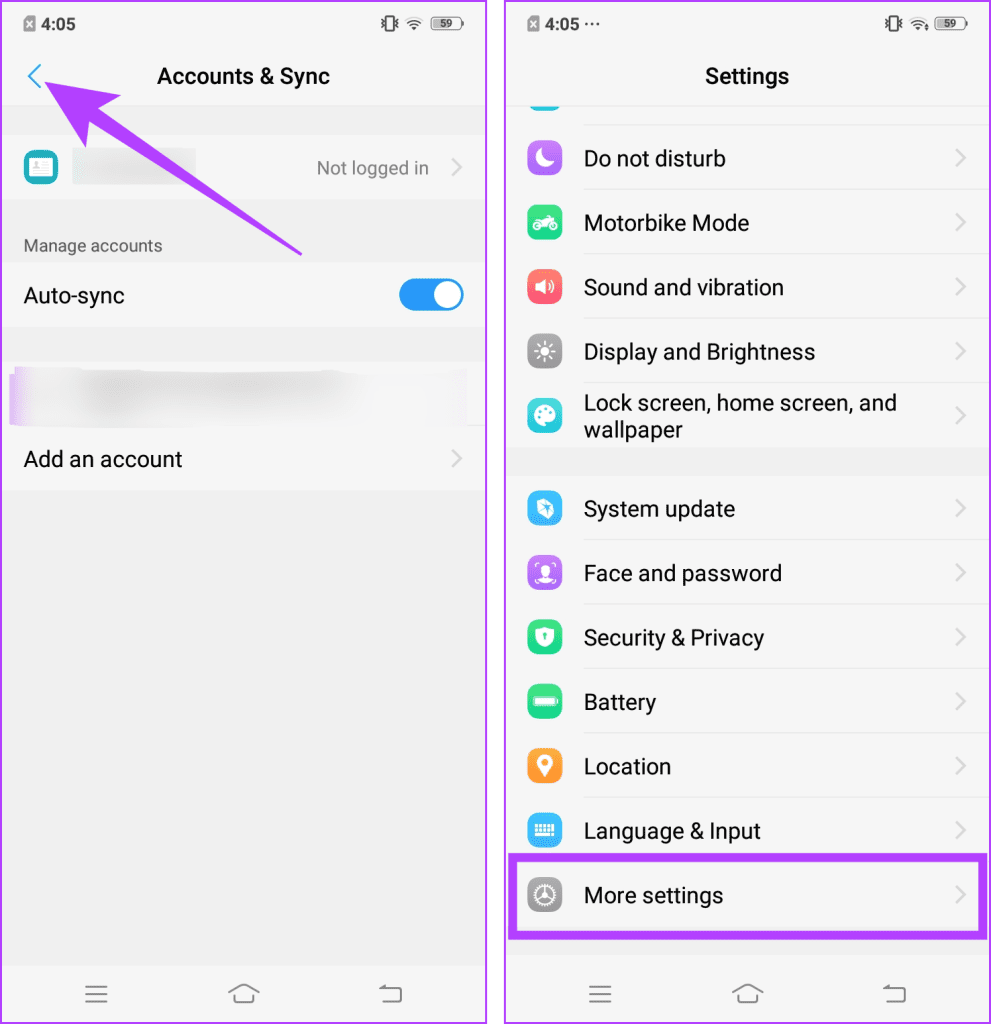
Paso 5: seleccione Administrador de aplicaciones y vaya a Google Play Store.
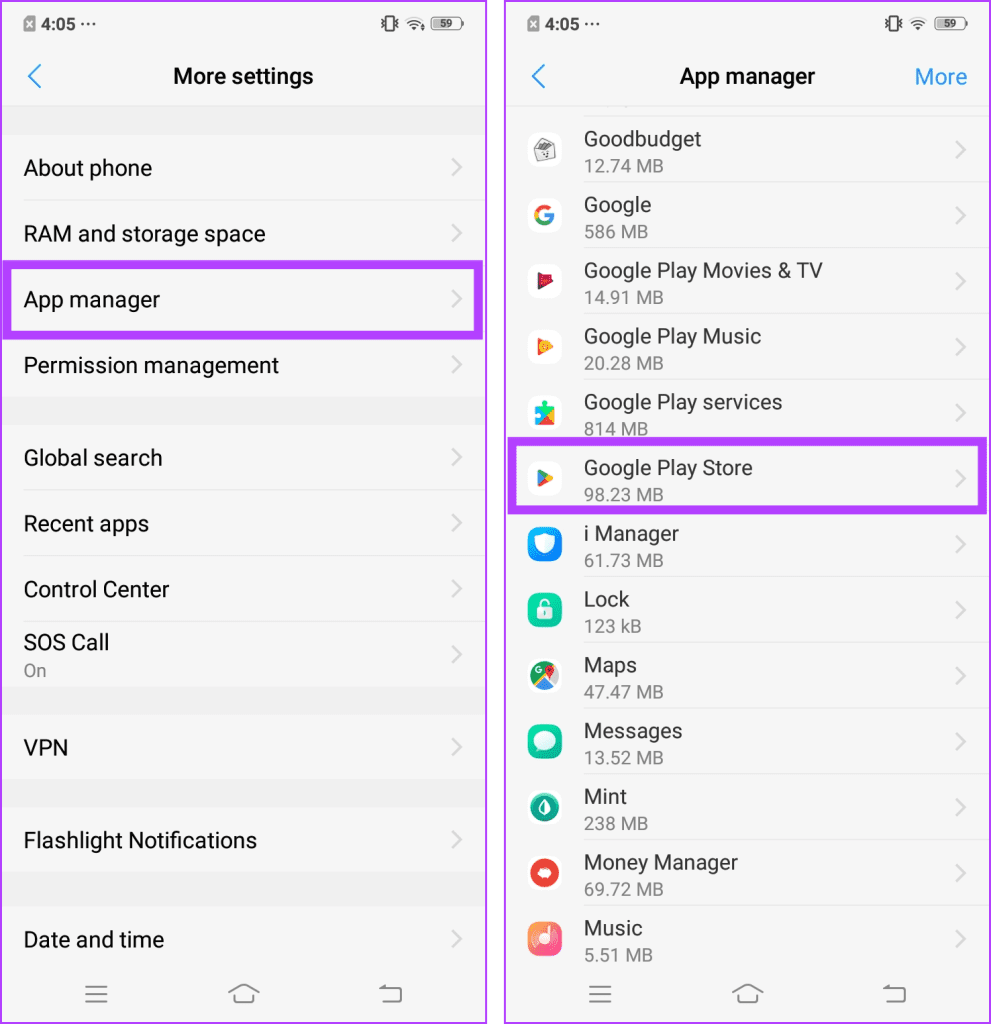
Paso 6: Presione Forzar detención y elija Aceptar.
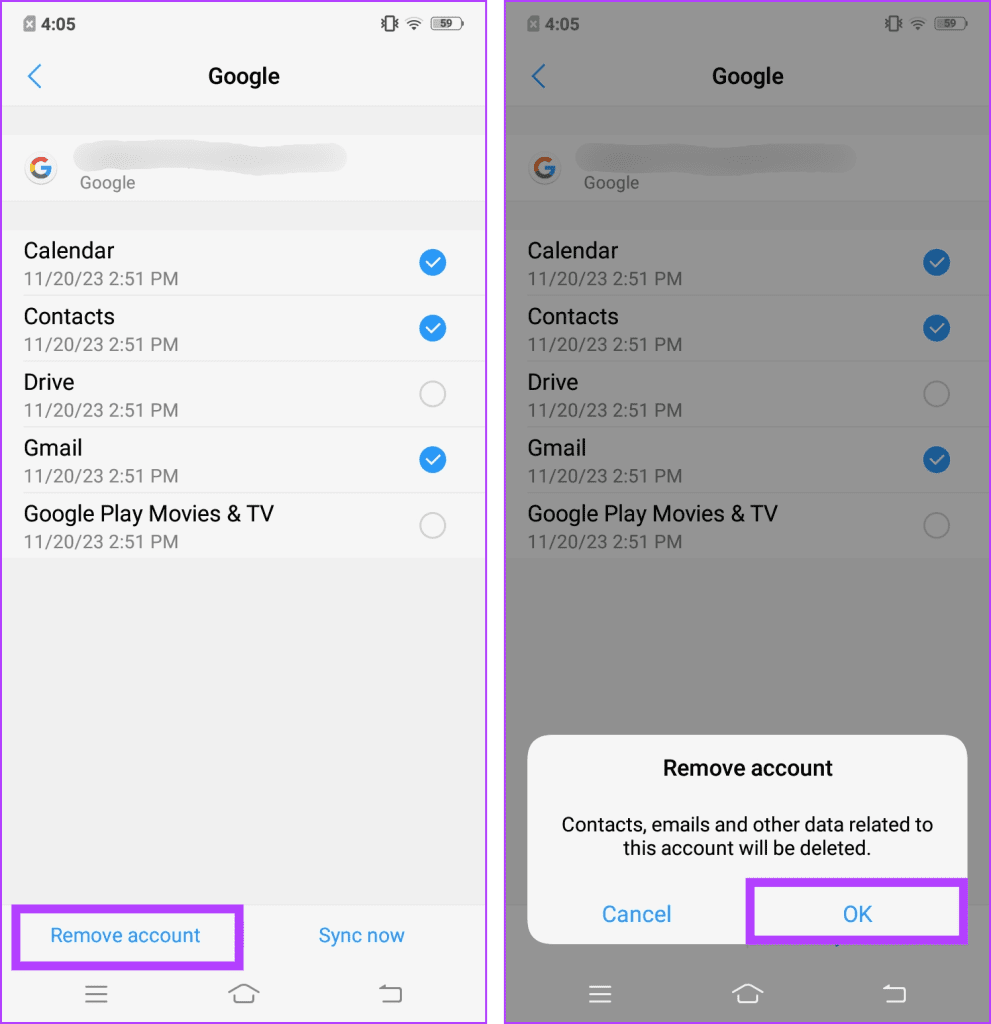
Paso 7: toca Almacenamiento y selecciona Borrar datos. Si se le solicita, confirme tocando Borrar datos nuevamente.
Nota: Esto cerrará la sesión de todas sus cuentas de Google en los Servicios de Google Play.
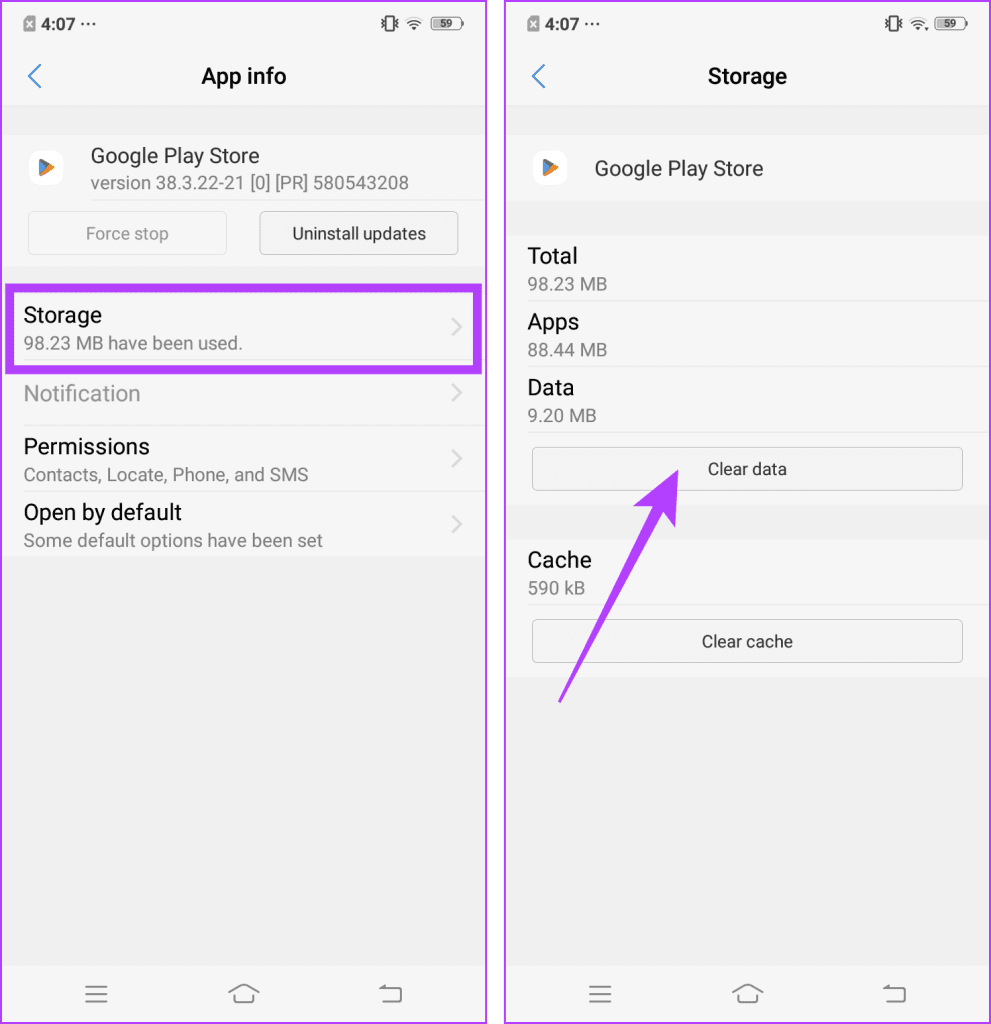
Paso 8: Ahora, abre tu aplicación VPN. Elija el país al que desea acceder y conéctese a la VPN.
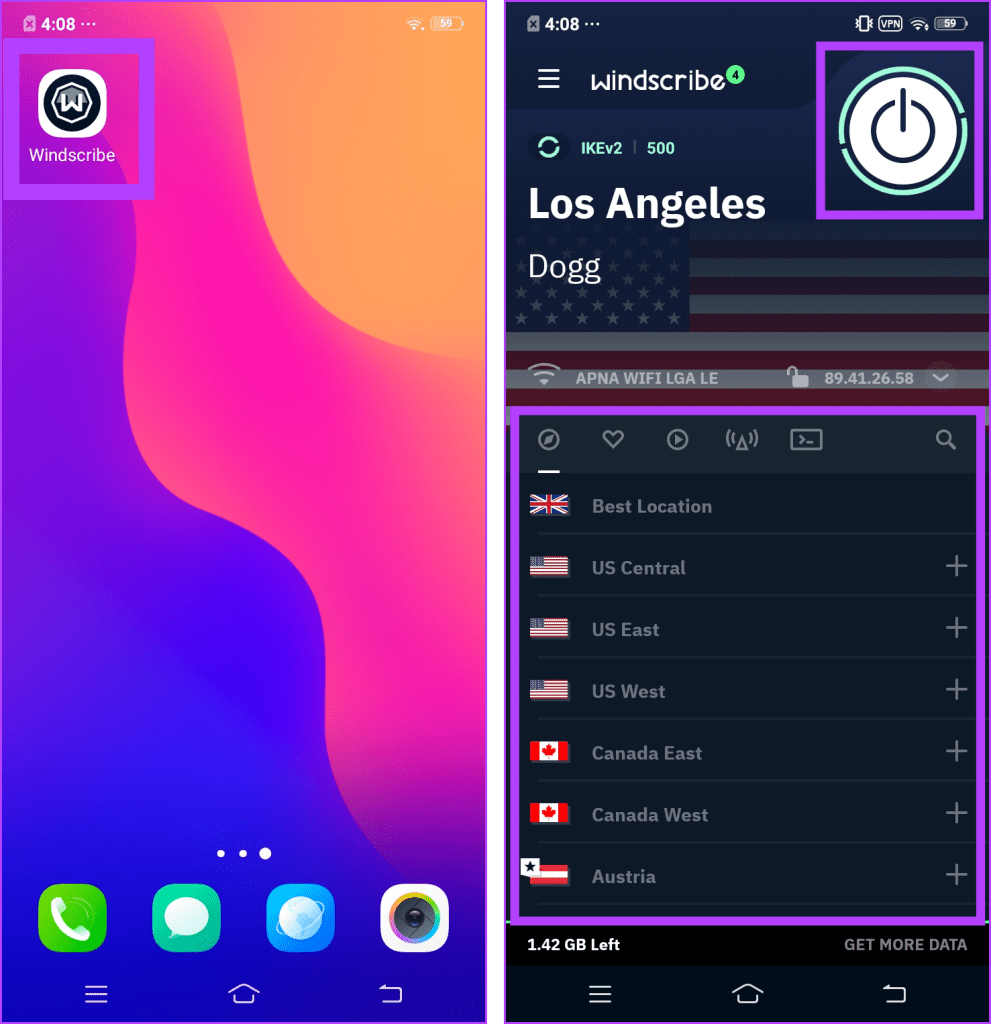
Paso 9: inicia la aplicación Play Store y toca Iniciar sesión.
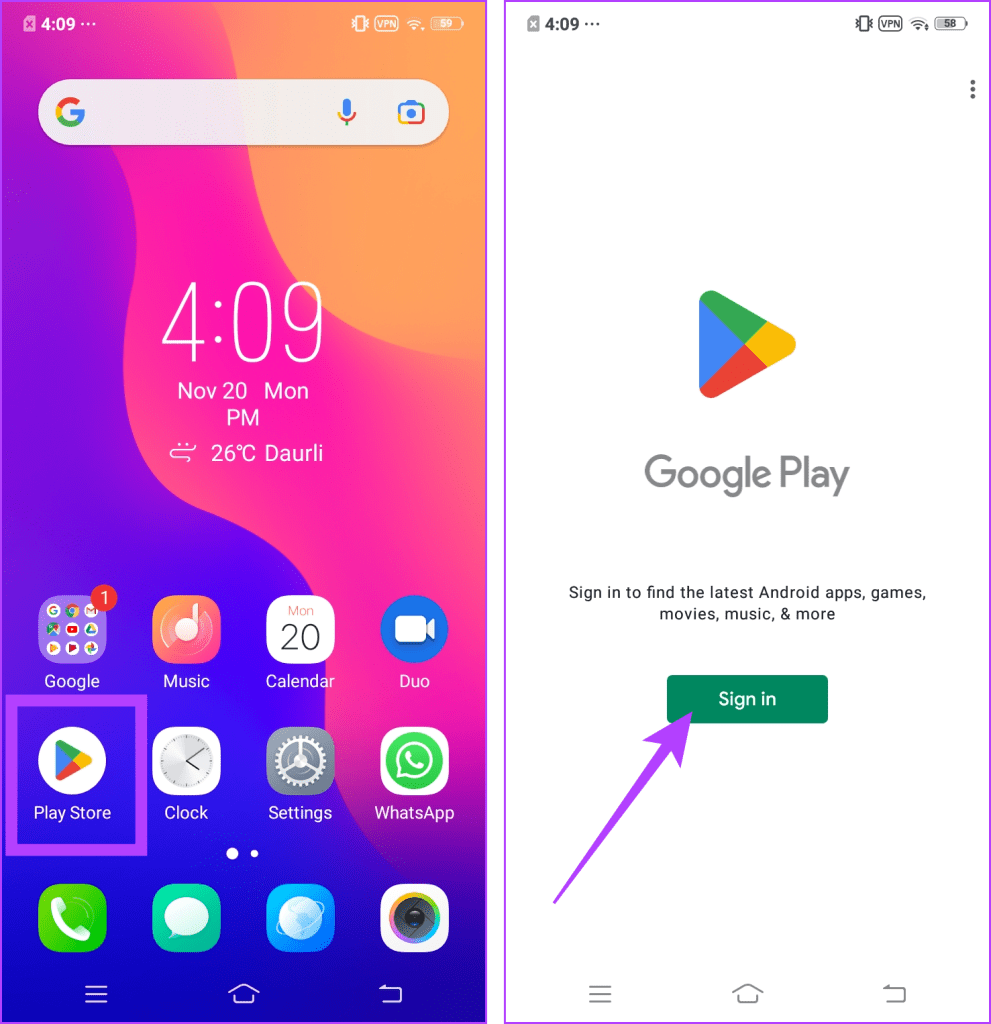
Paso 10: Espere unos minutos hasta que Play Store termine de verificar la información. Ahora, toca Crear cuenta y completa el proceso.
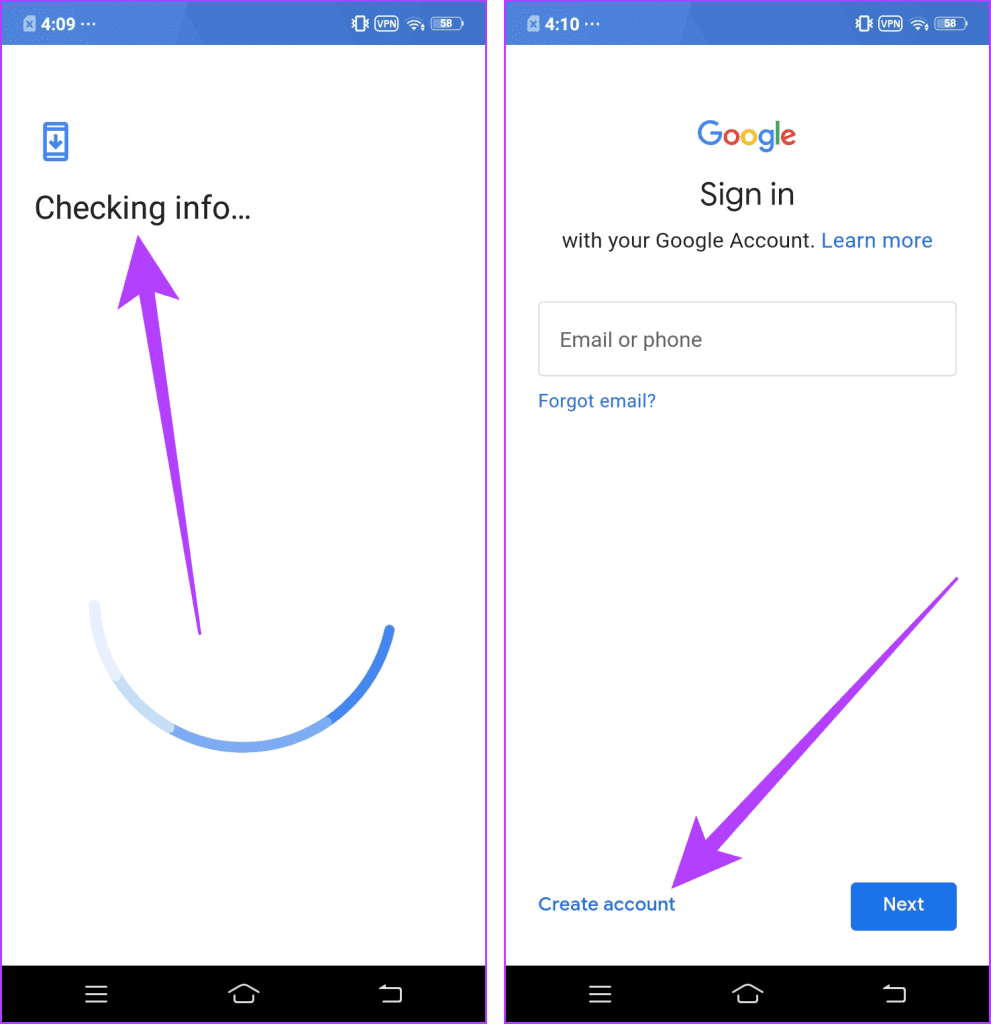
¡Felicidades! Creaste exitosamente una cuenta para acceder a Play Store para esa región. Recuerde permanecer conectado a la VPN mientras intenta acceder a Play Store del país.
Preguntas frecuentes sobre cómo cambiar su país o región en Google Play Store
1. ¿Por qué no puedo cambiar mi país de Google Play?
Una de las razones más importantes por las que es posible que no puedas cambiar tu país de Google Play es si tu cuenta no tiene un año de antigüedad o si debes haber cambiado tu país recientemente y no ha pasado un año desde entonces.
2. ¿Por qué los elementos de Google Play no están disponibles en mi país?
Hay varias explicaciones posibles de por qué algunos sitios web de Google Play no están disponibles en su país. Algunos de ellos son límites técnicos, restricciones gubernamentales y licencias.
Ubicación actualizada
Puede acceder a una amplia gama de juegos y aplicaciones en Google Play Store, junto con otros métodos de pago y precios, cambiando su país o área. Sin embargo, sería mejor tener cuidado al seleccionar su nueva región, ya que sólo puede hacerlo una vez al año.